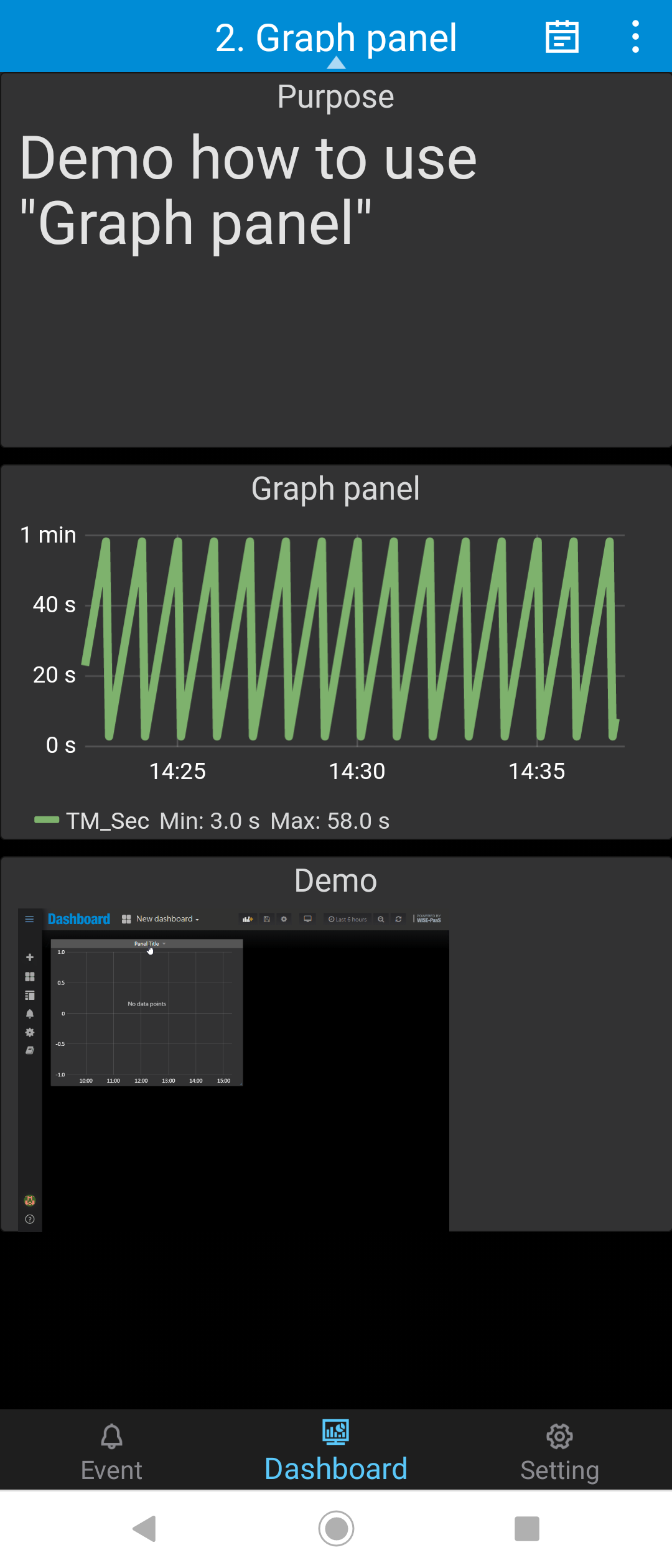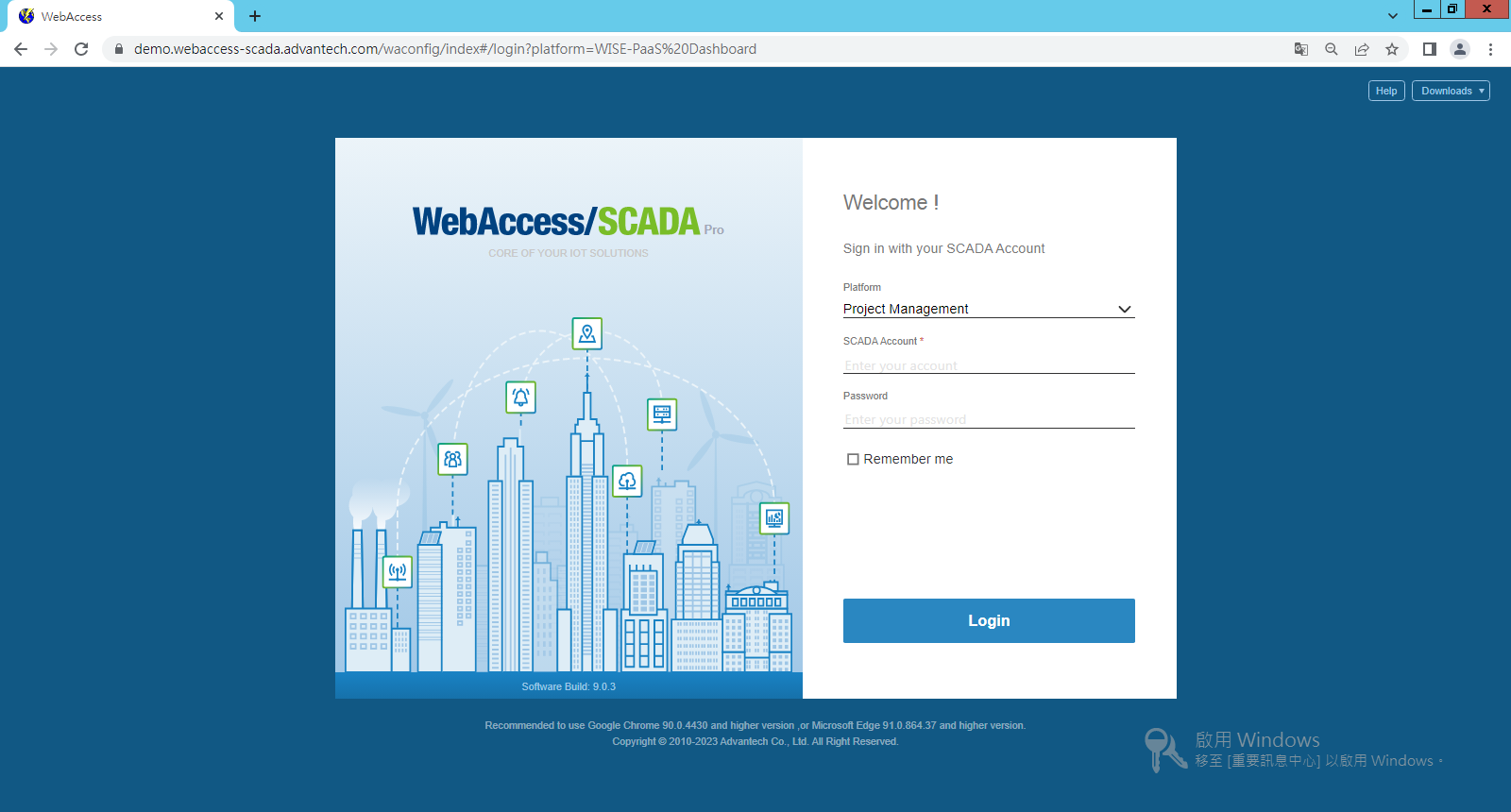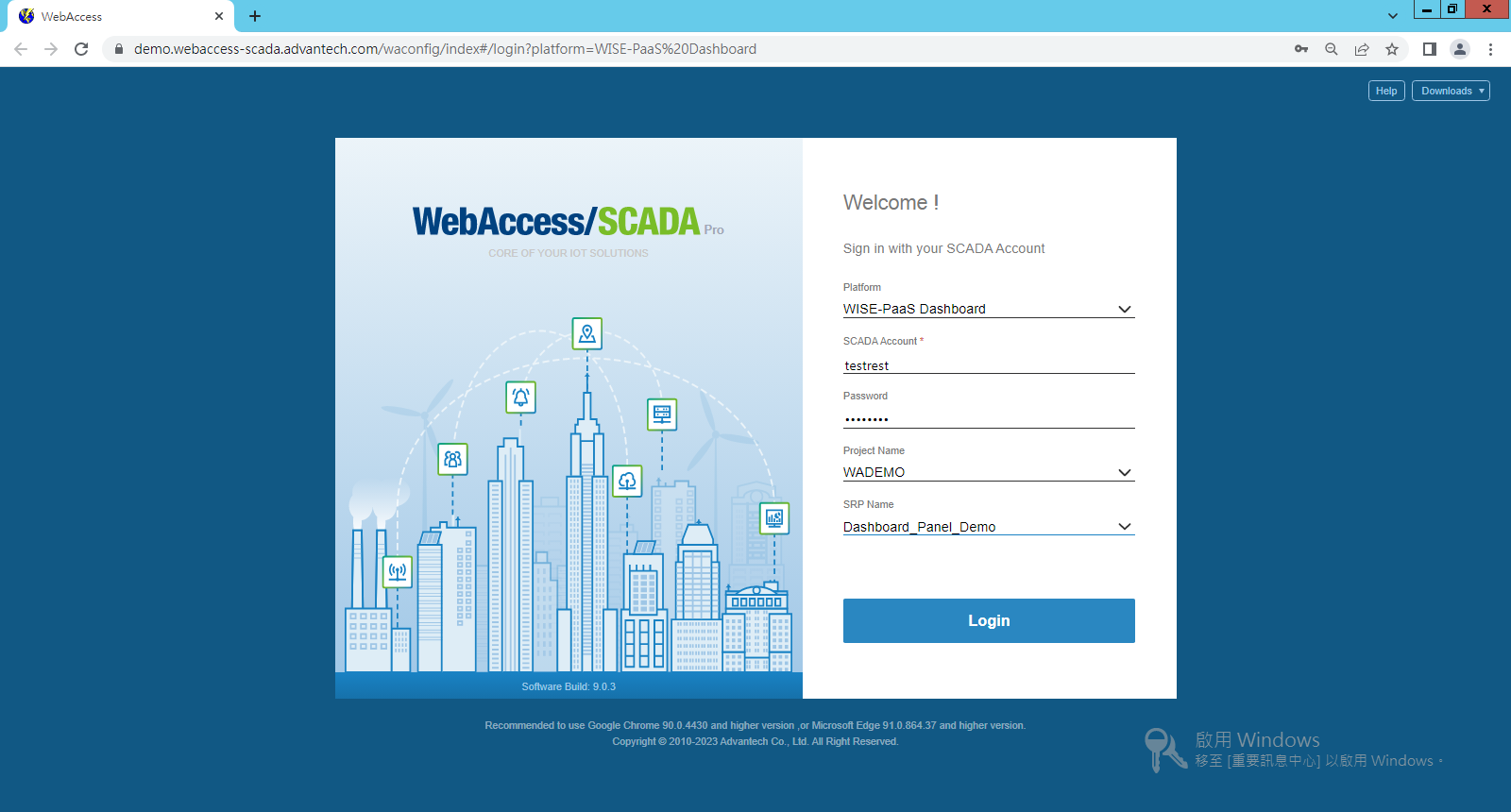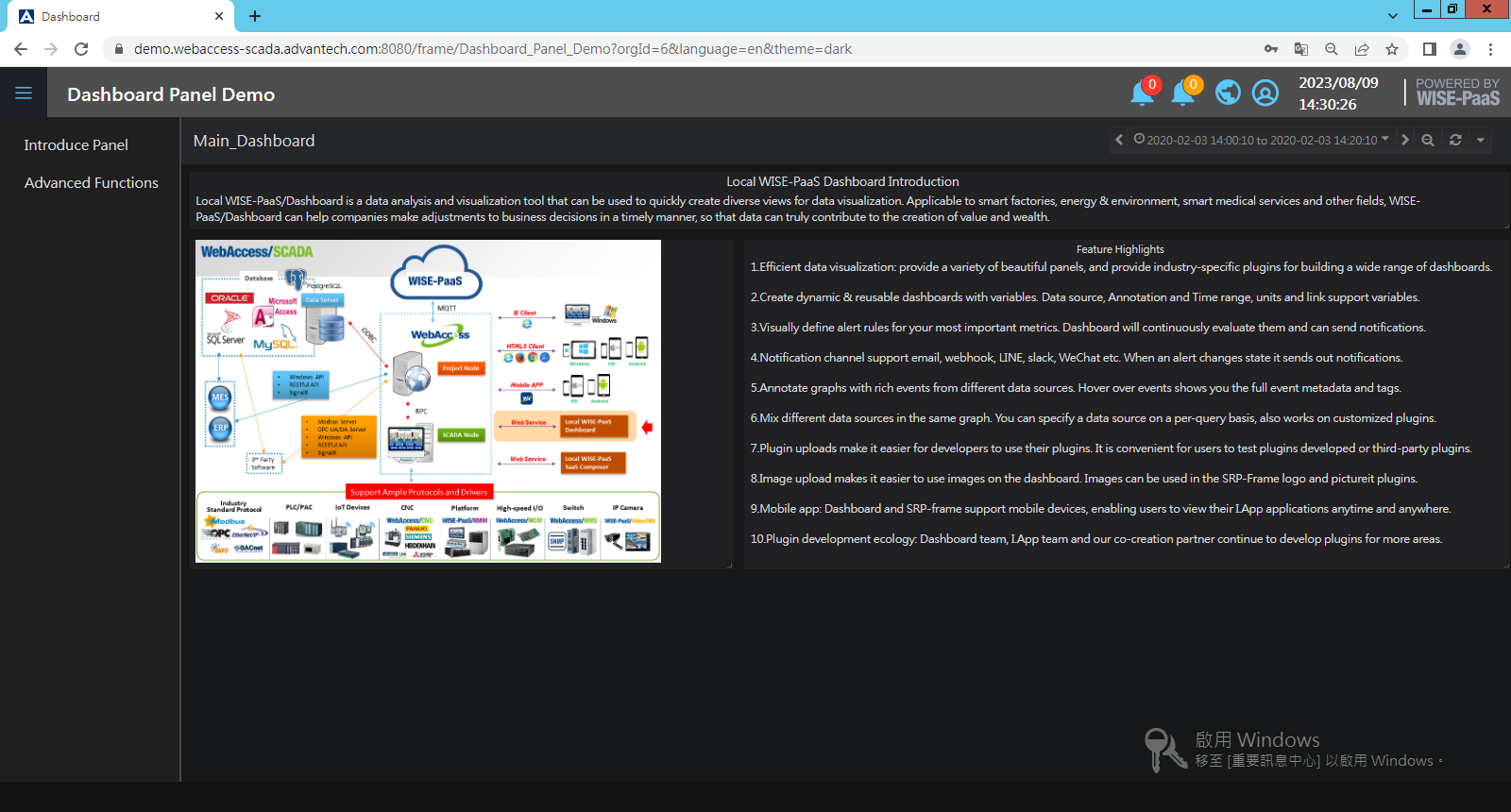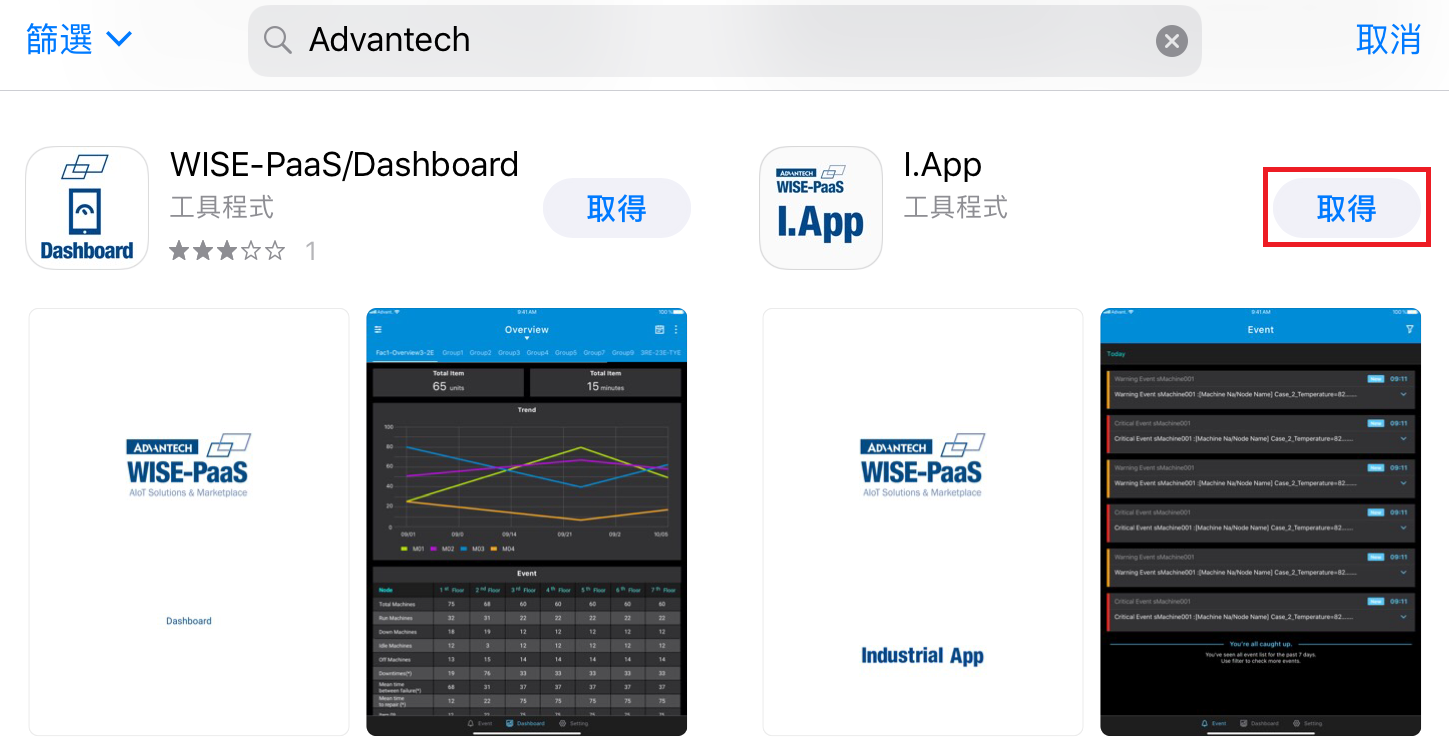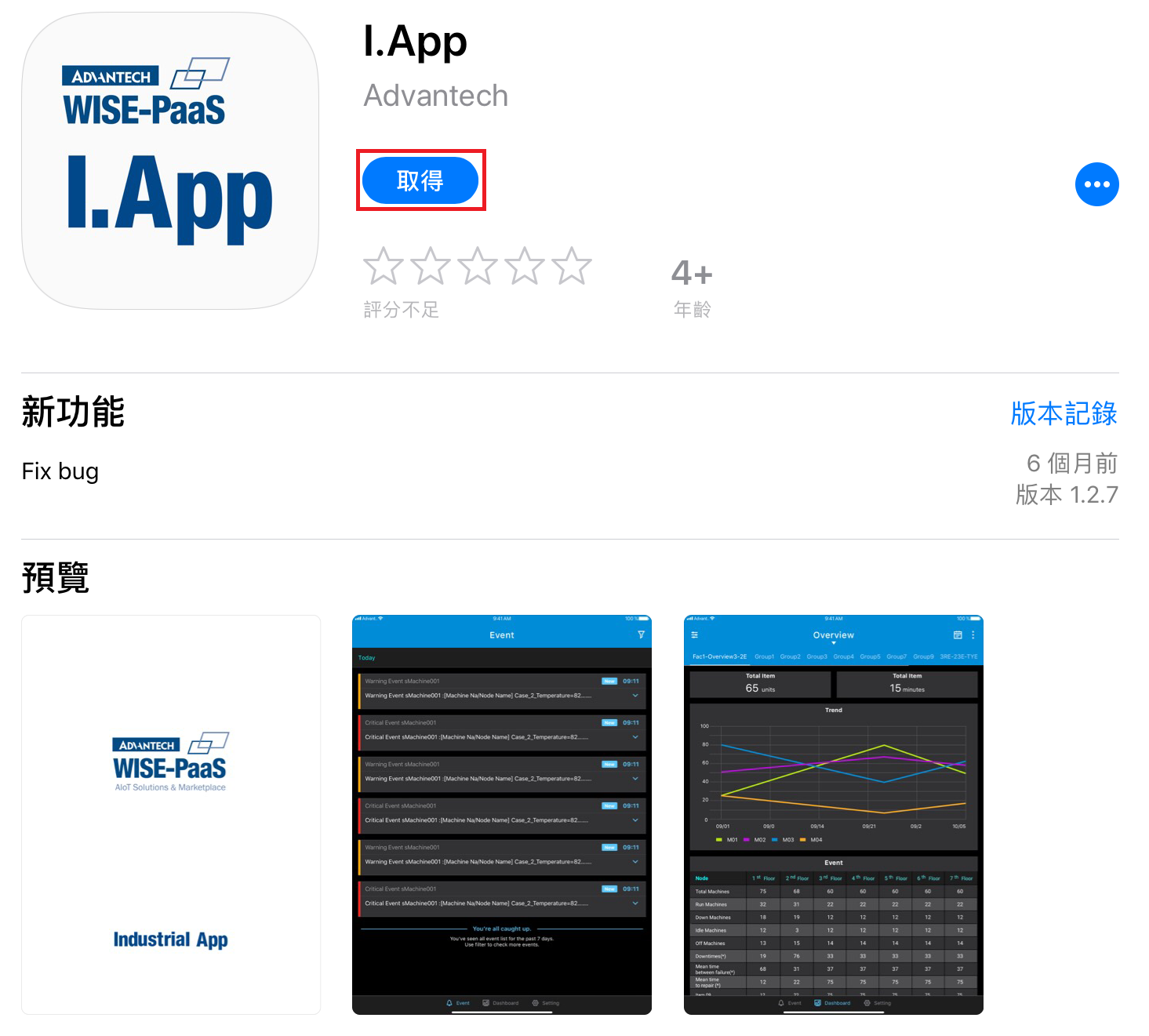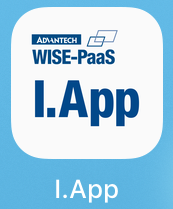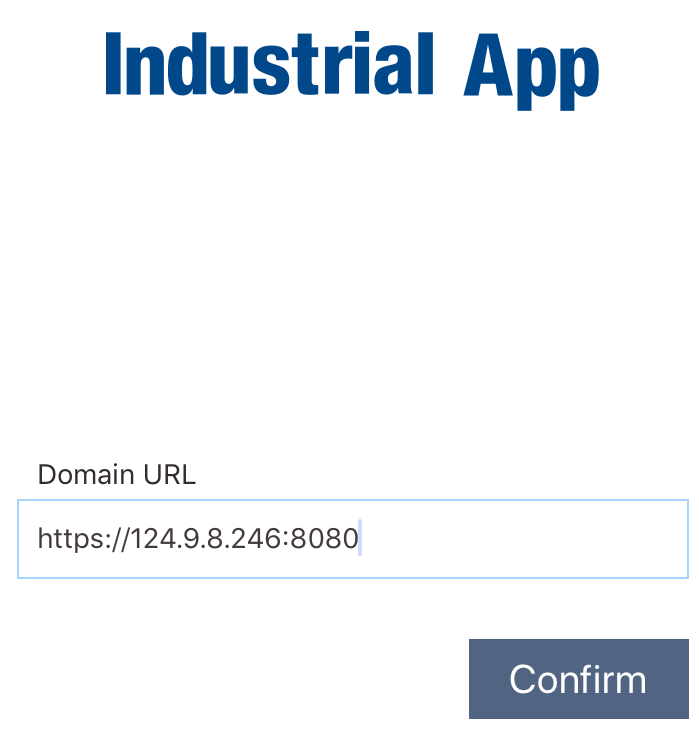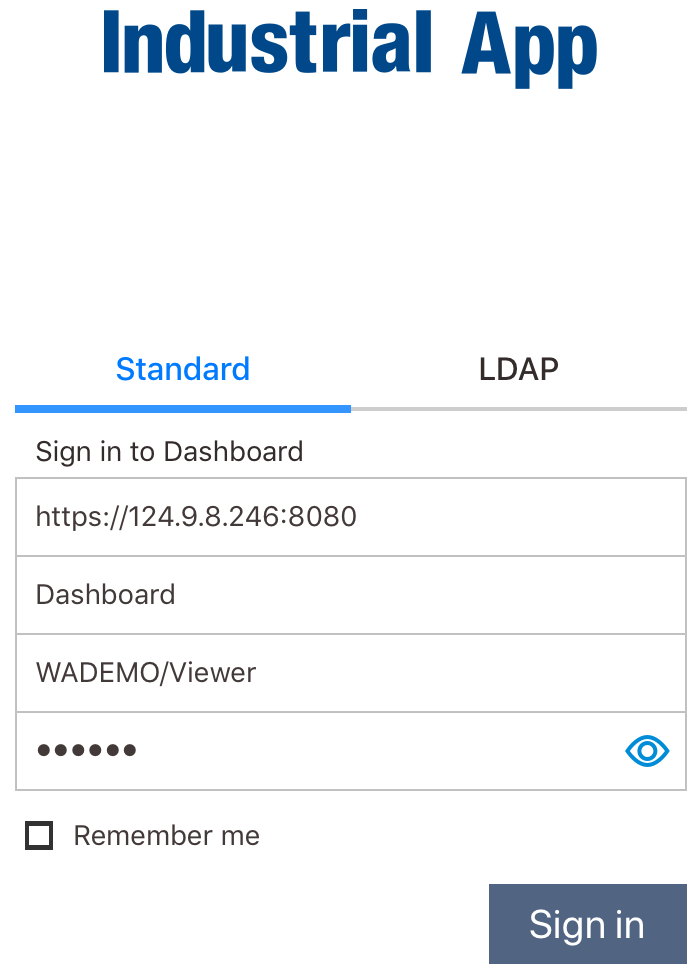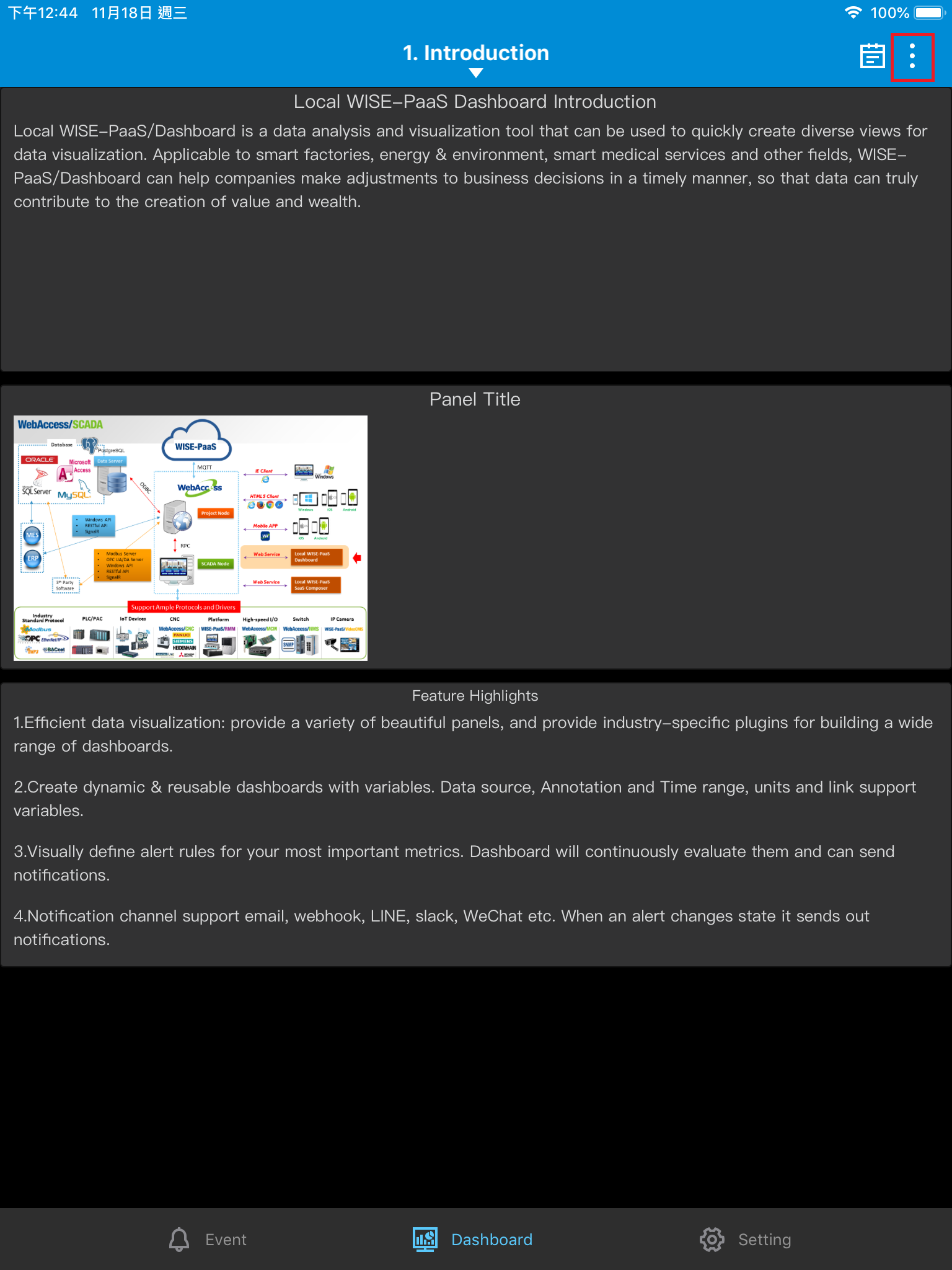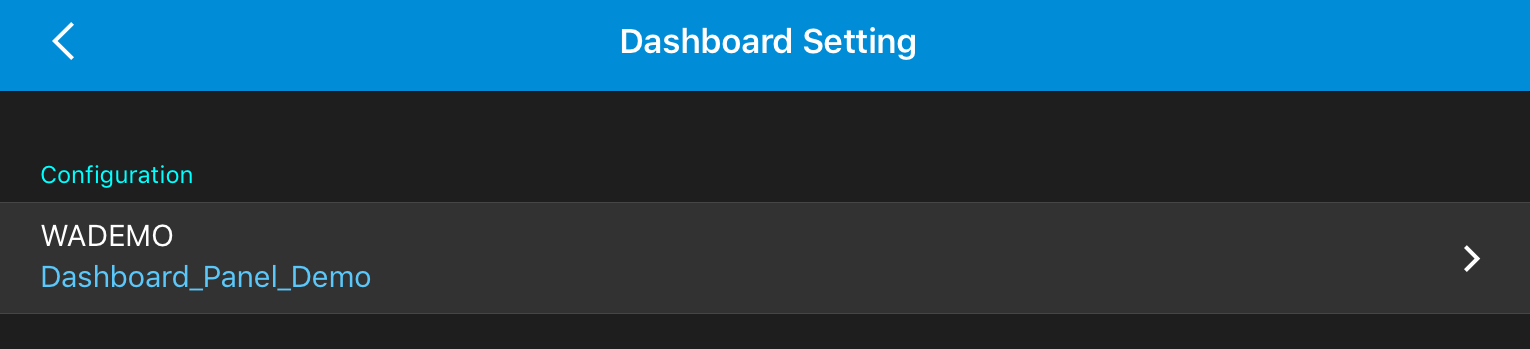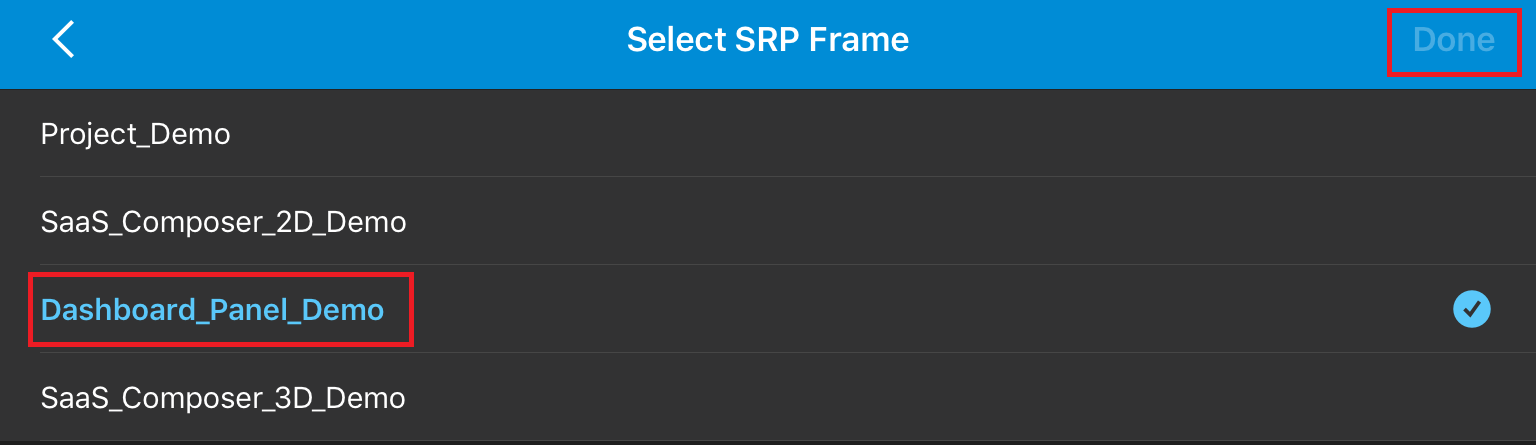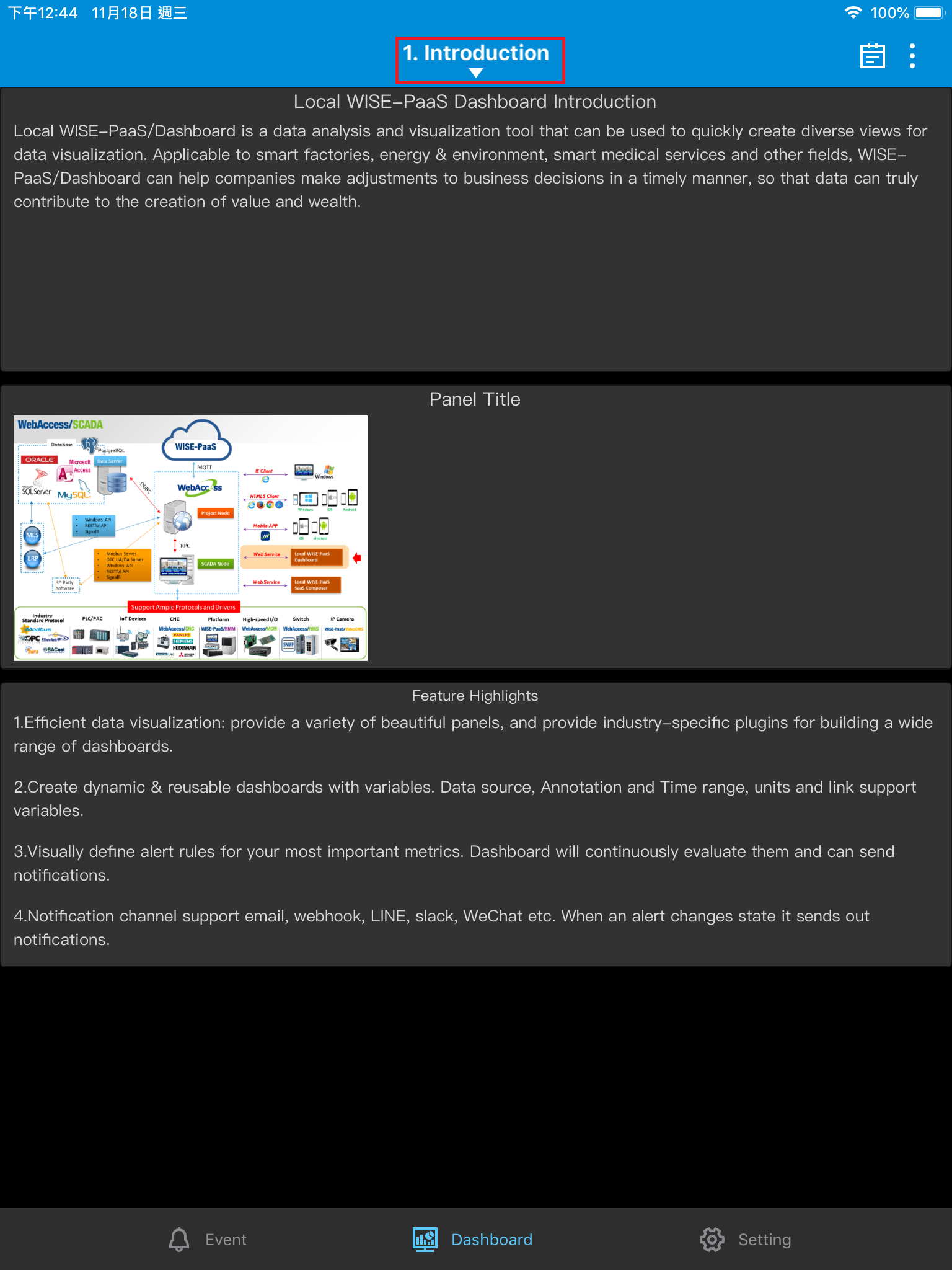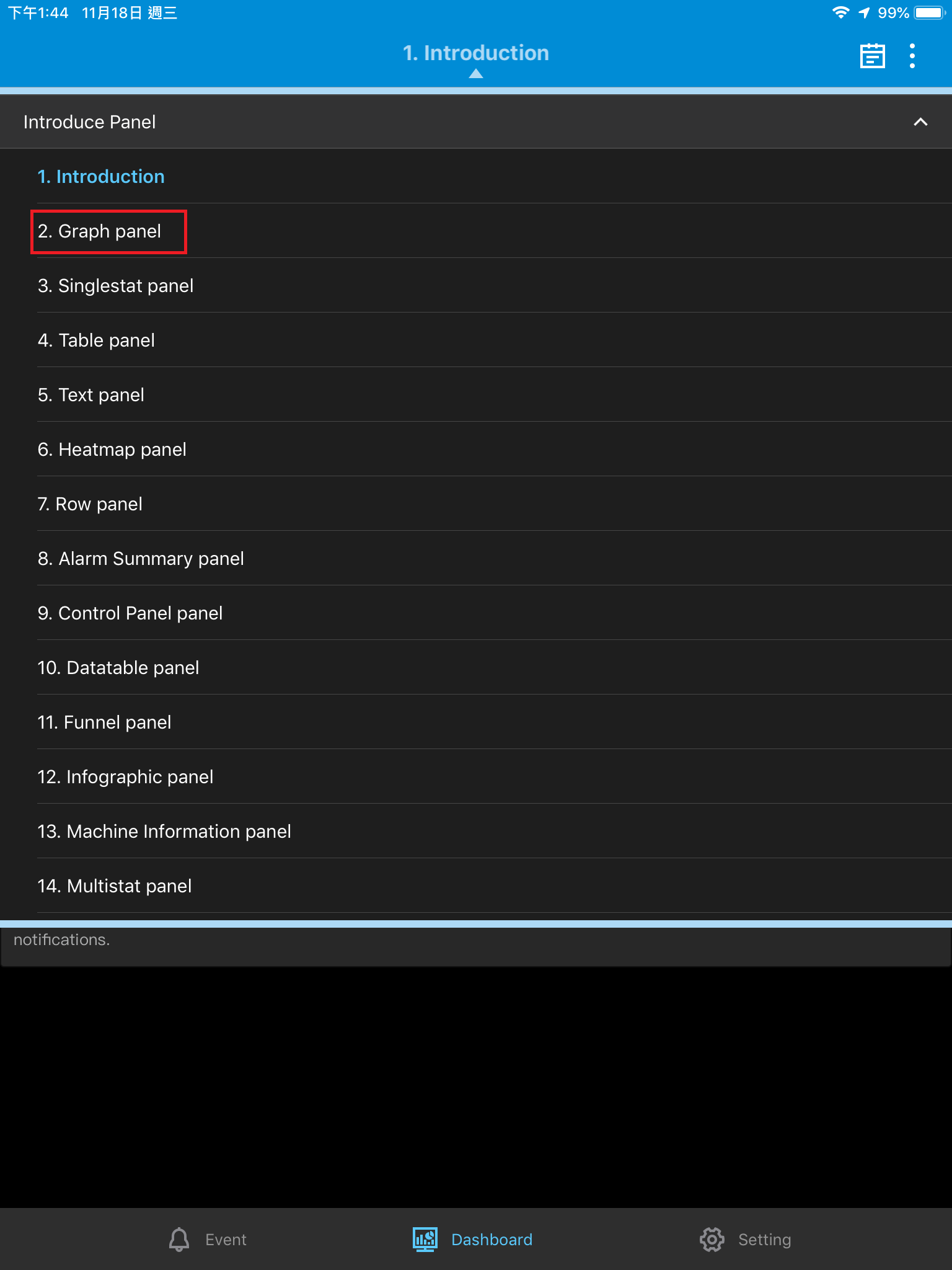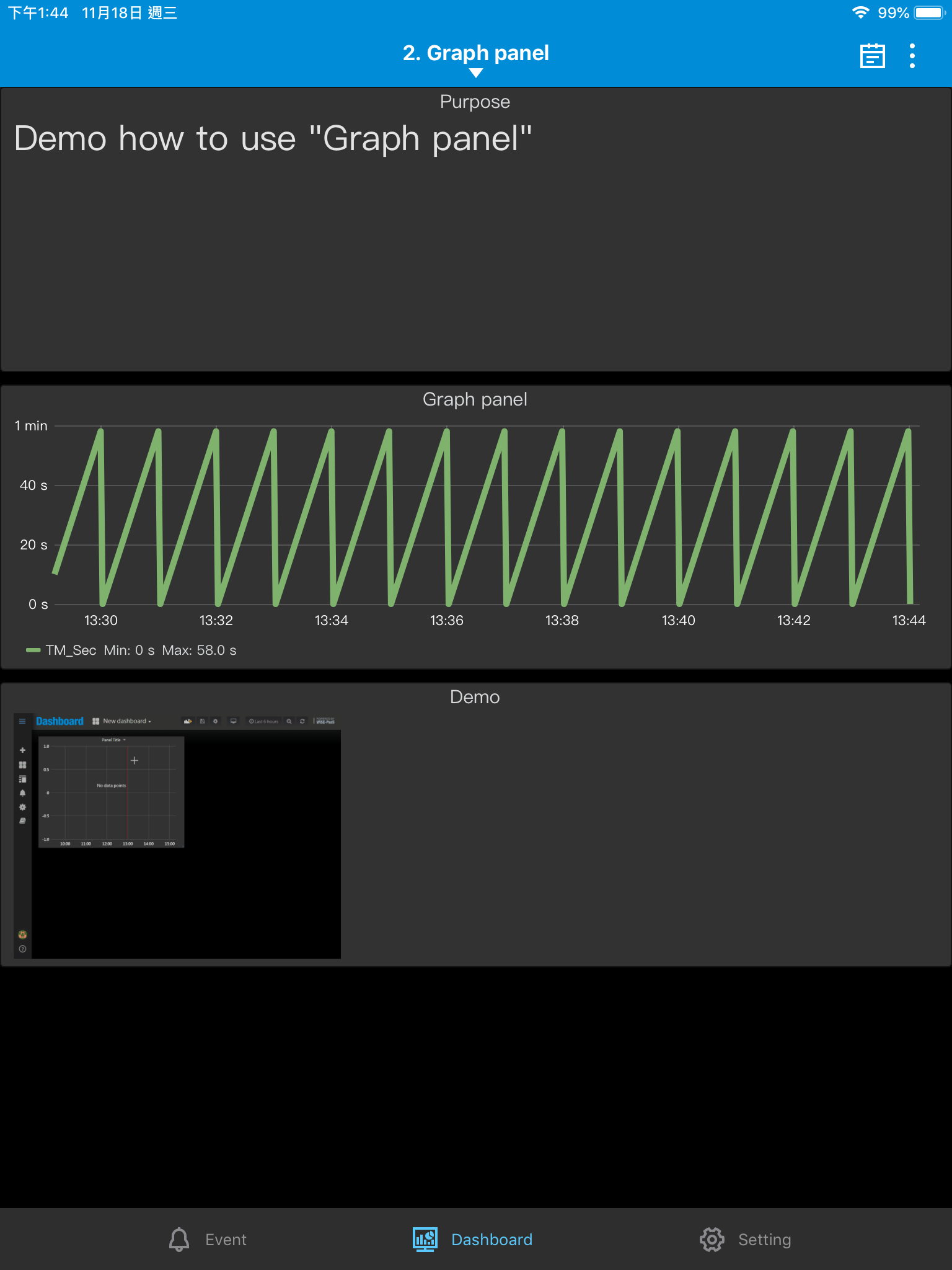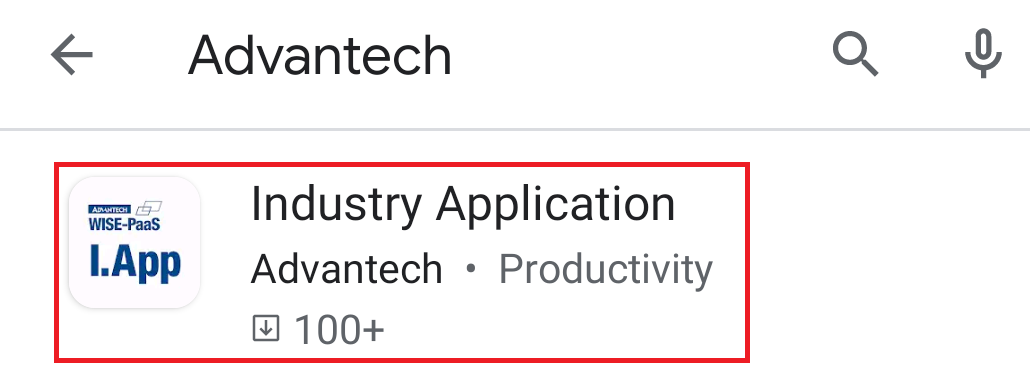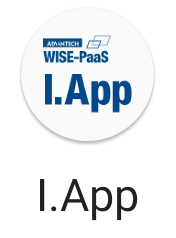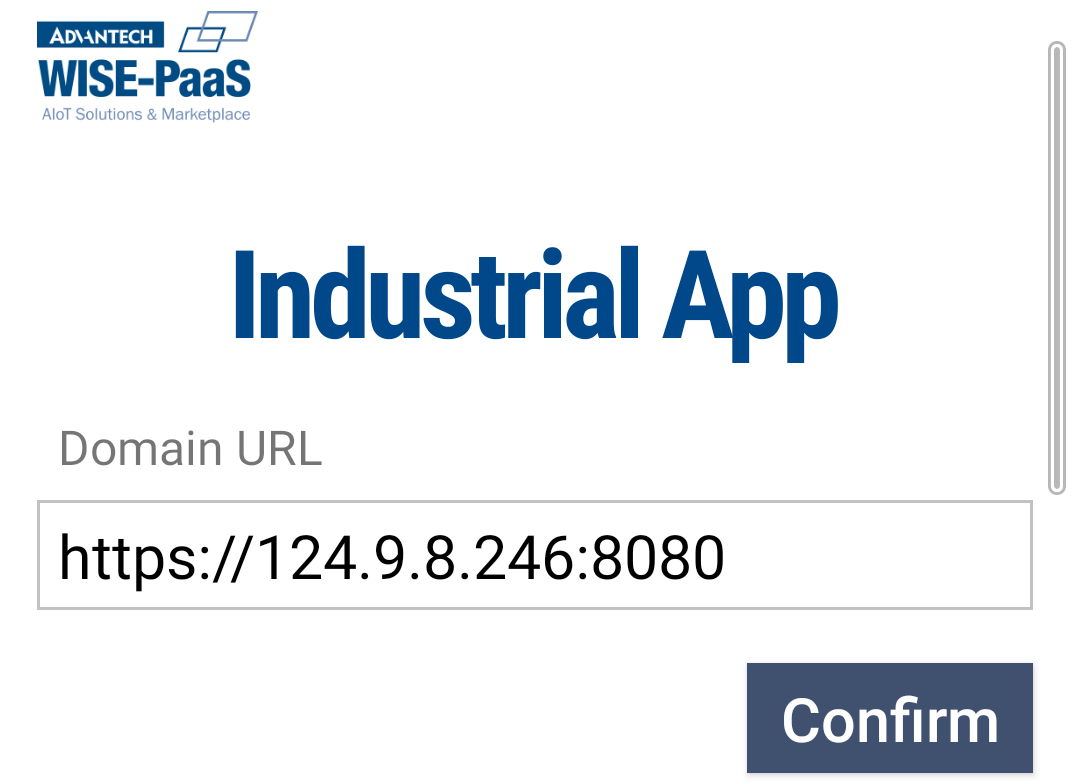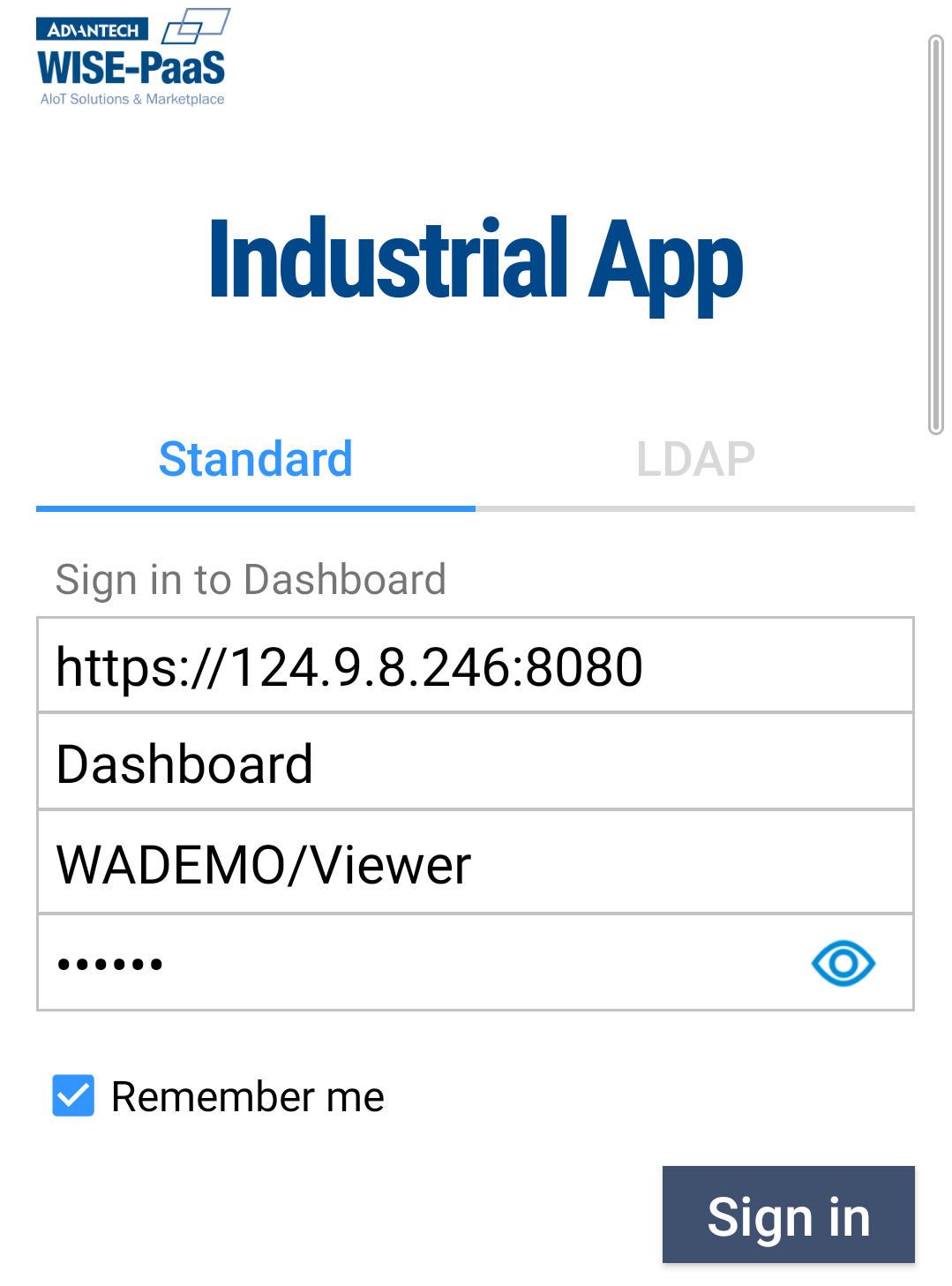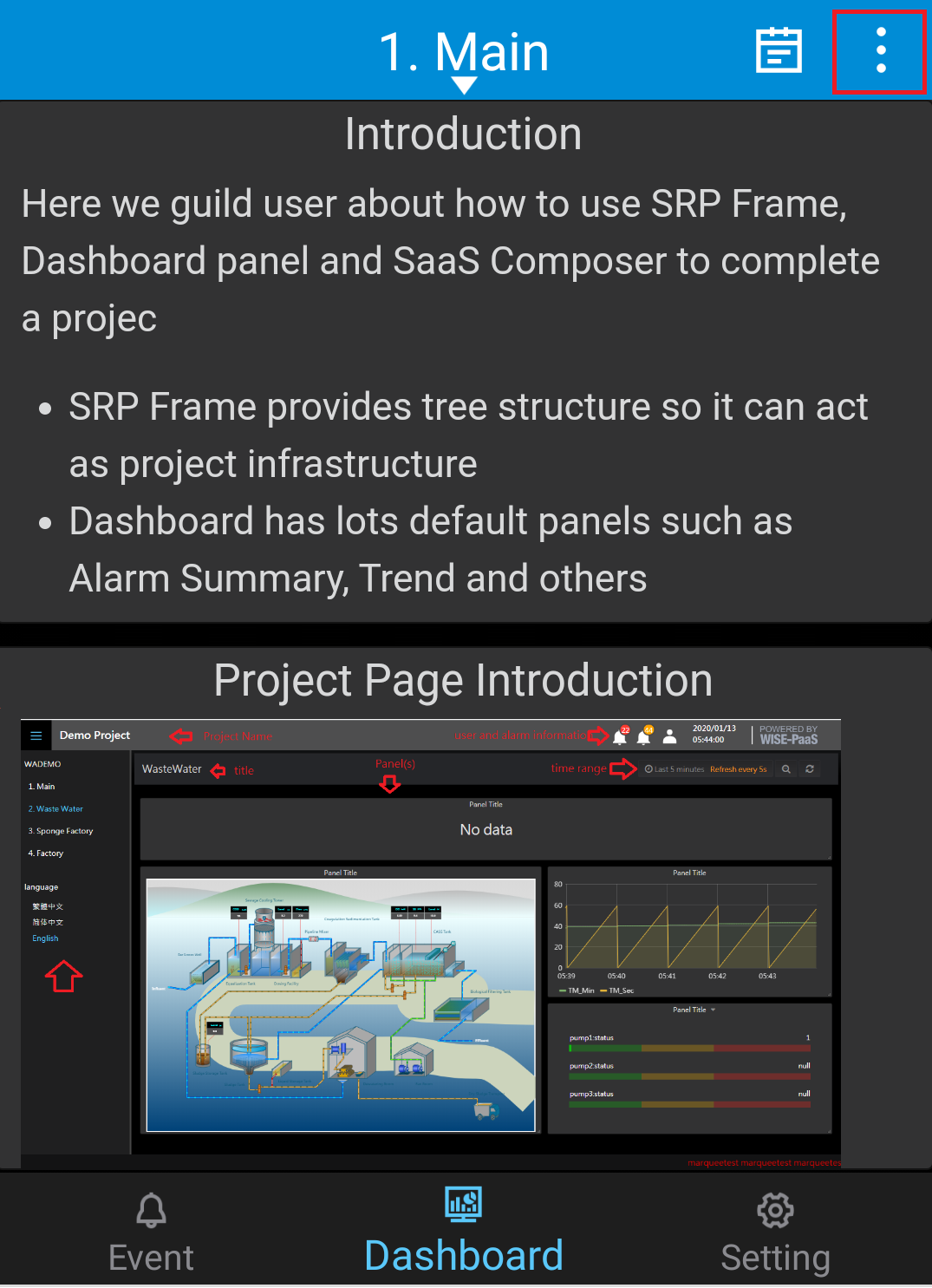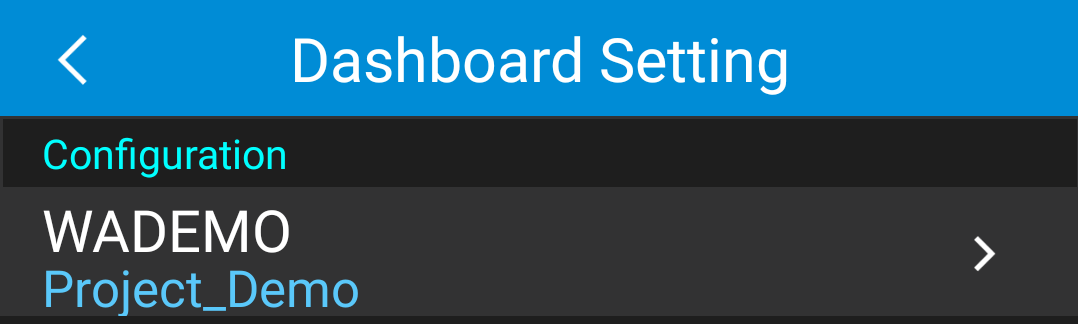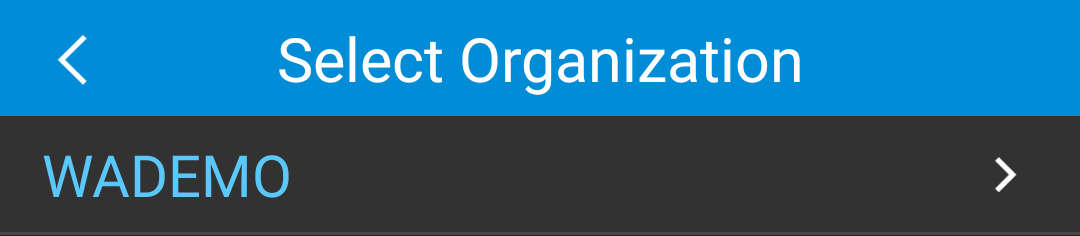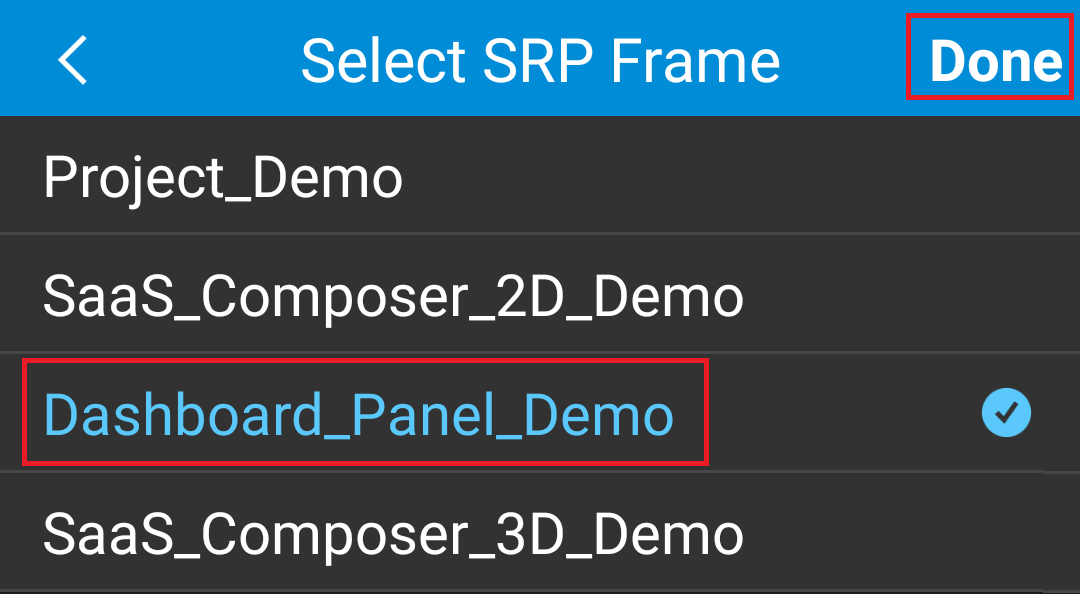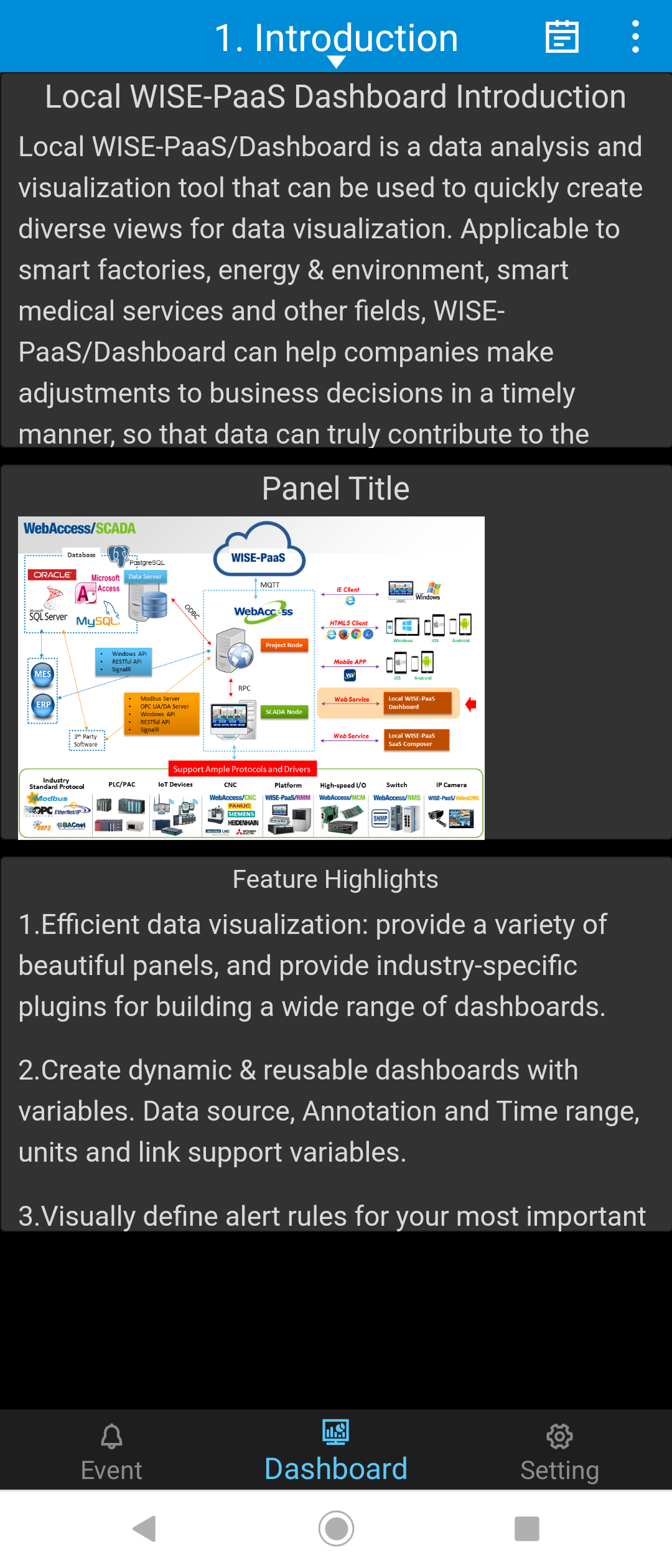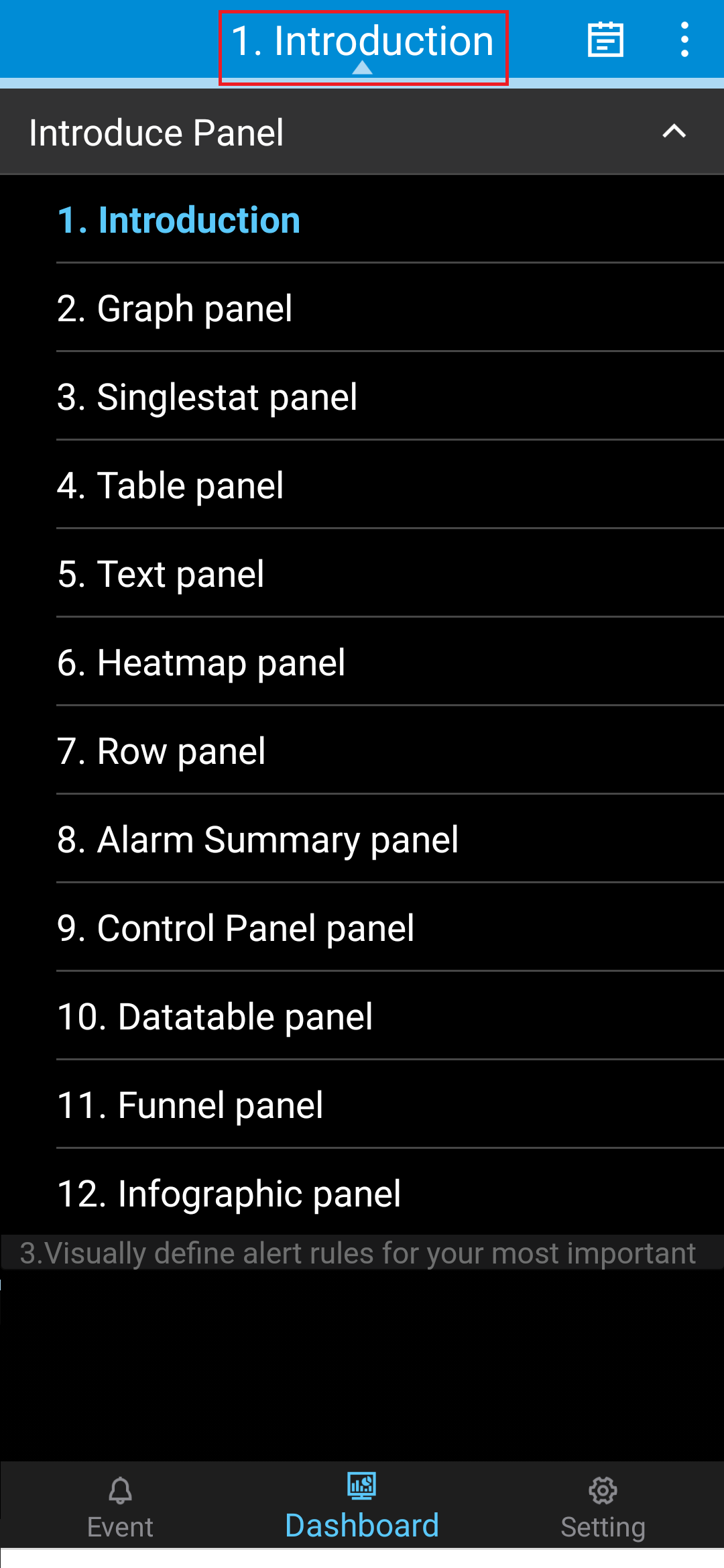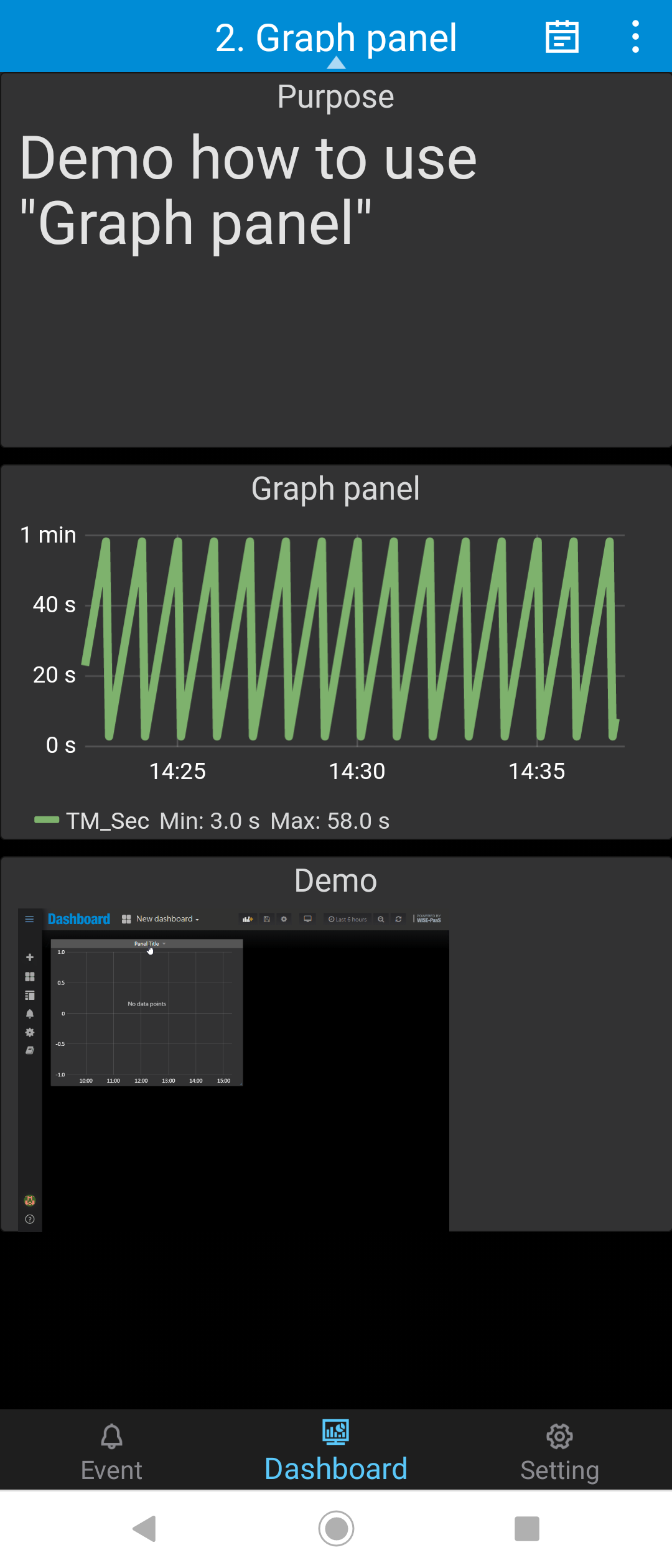WebAccess/SCADA Demo Site 安全性登入指引
- 为避免帐号、密码与资料在网路上被拦截及窃取,特将 Dashboard 和 SaaS Composer 改为 https 安全性传输协定 -
连线方式指引:

安全性登入方法:
(1) 点击本网页最底下的"前往 Demo Site"连结,然后会进入WebAccess/SCADA登入画面
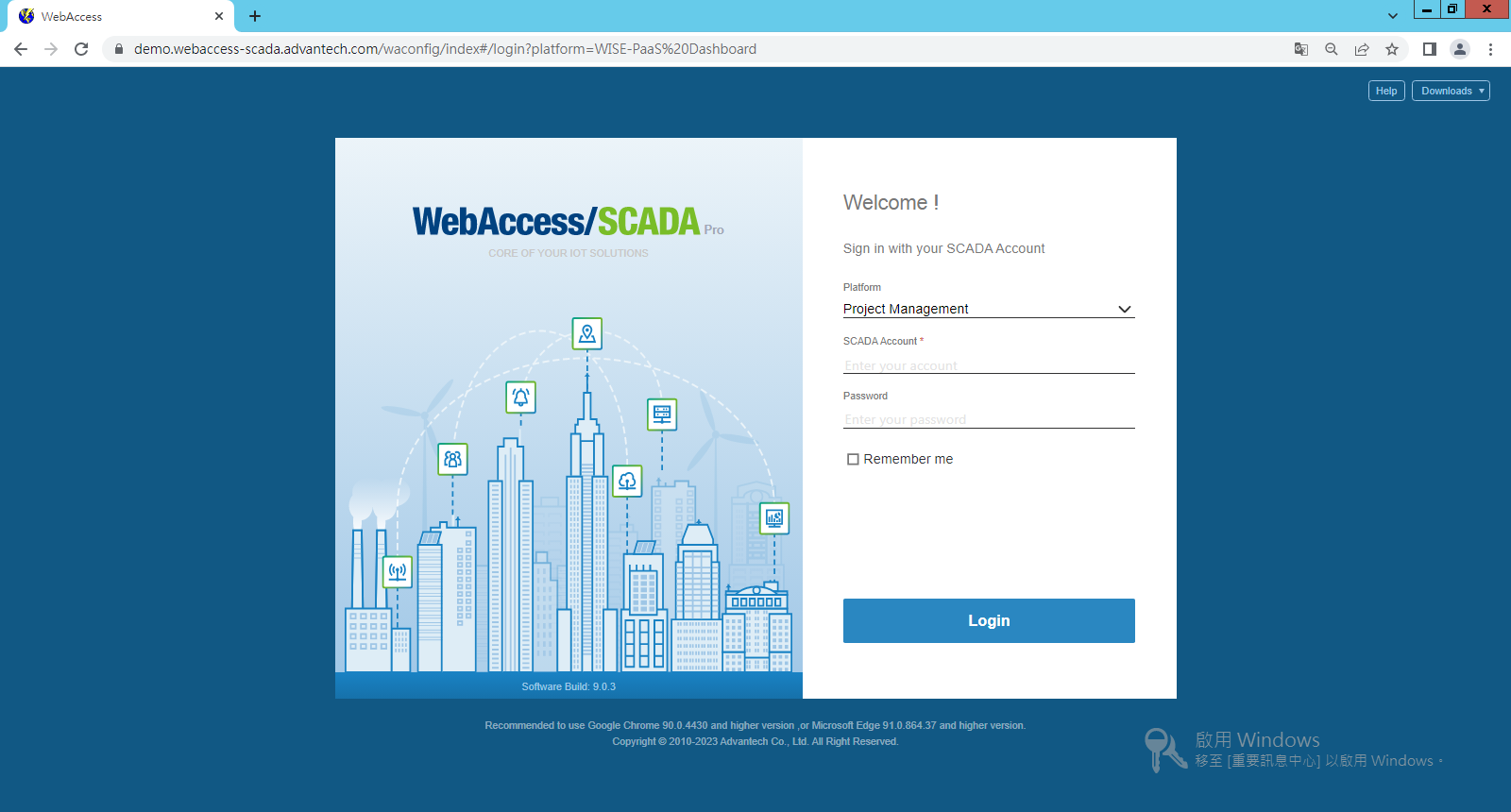
(2) 输入下列资讯:
- Platform:WISE-PaaS Dashboard
- SCADA Account:testrest
- Password:testRest
- Project Name:WADEMO
- SRP Frame:选择主题,如 Dashboard_Panel_Demo
- 点 "Login" 按钮
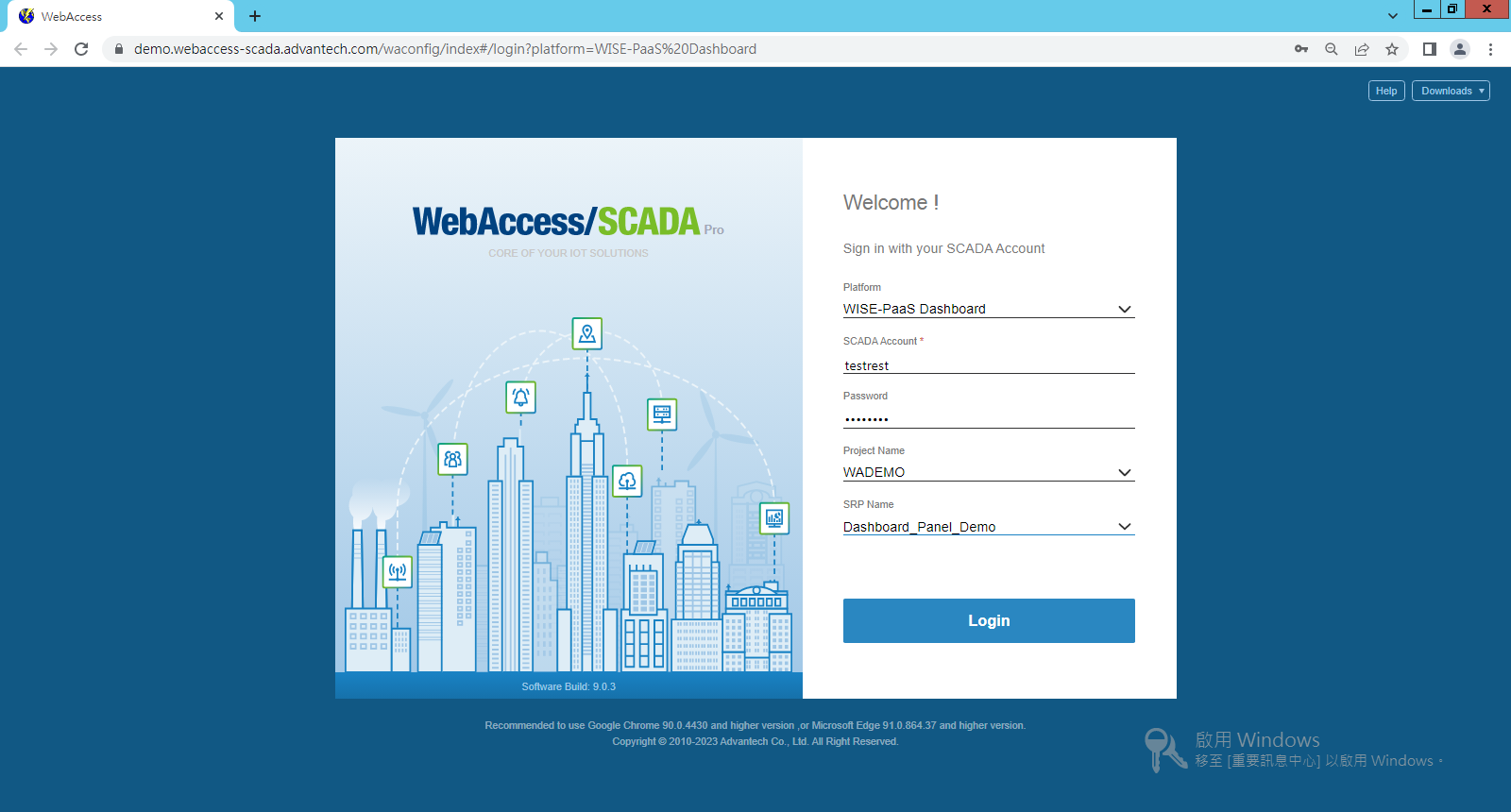
(3) 即可顺利连到 Demo Site
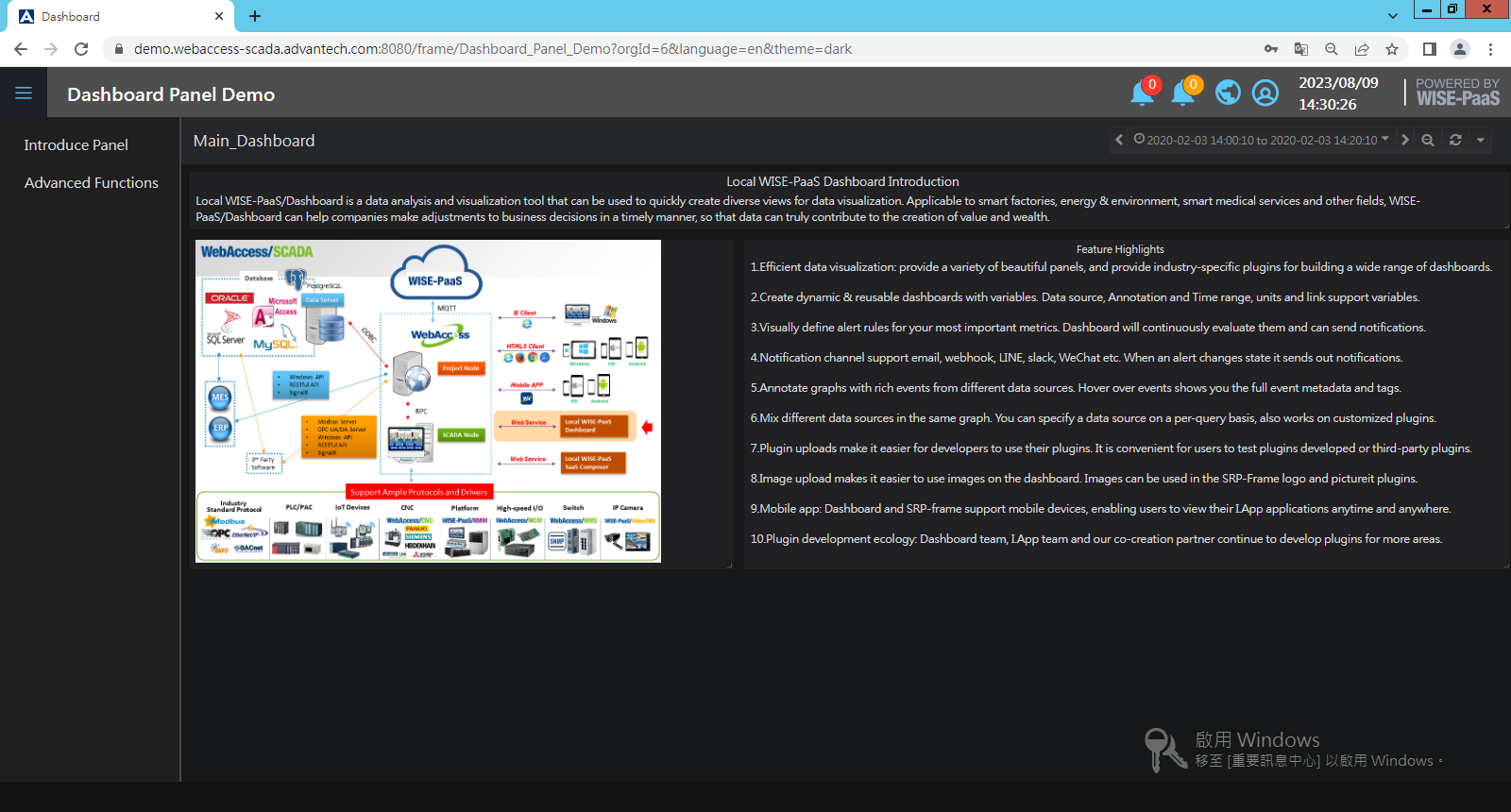
(4) 现在请点击 WebAccess/SCADA Demo Site 连结
前往 Demo Site
iPhone App 登入方式:
(1) 到 App Store下载 I.App / Industry Application, 在搜寻里面输入 'Advantech'即可找到.
点击'取得'
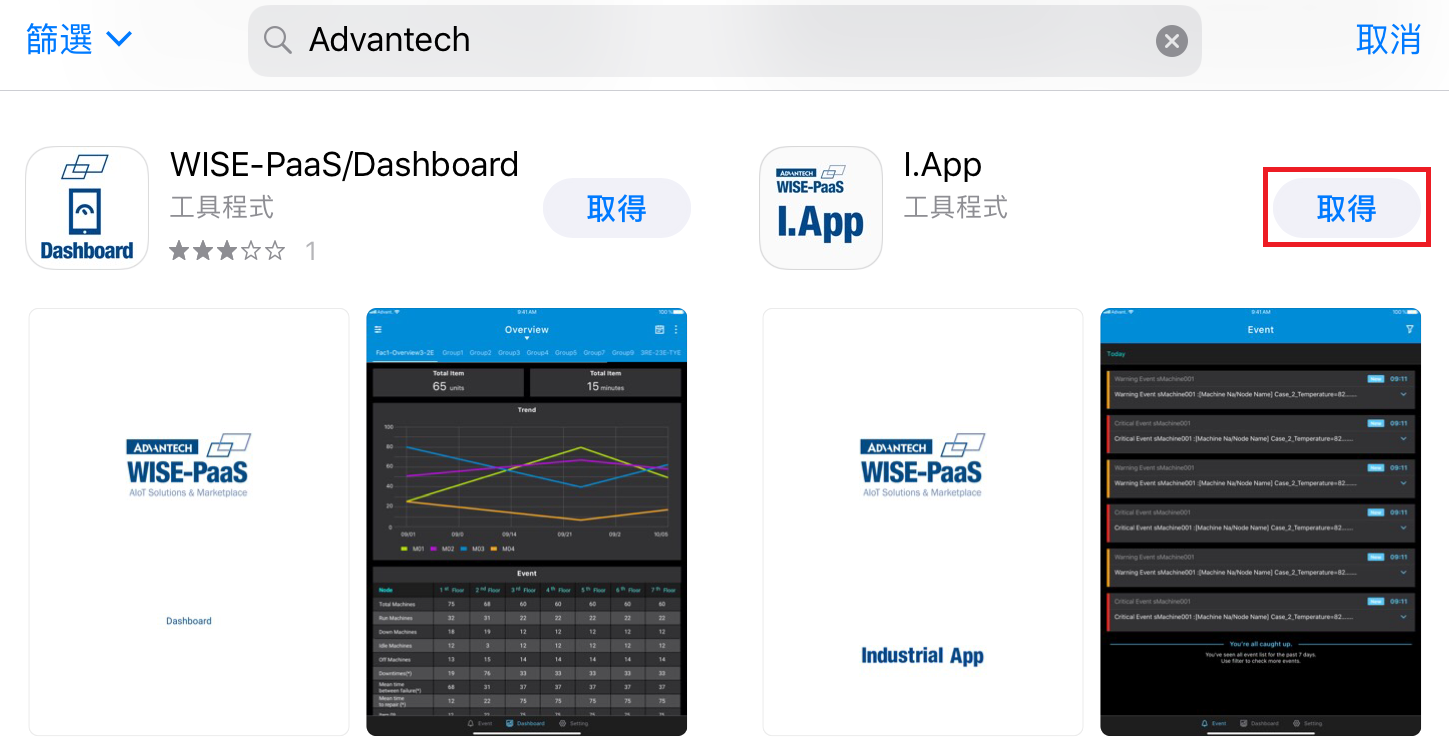
(2) 选择 I.App 然后点击'取得'按钮
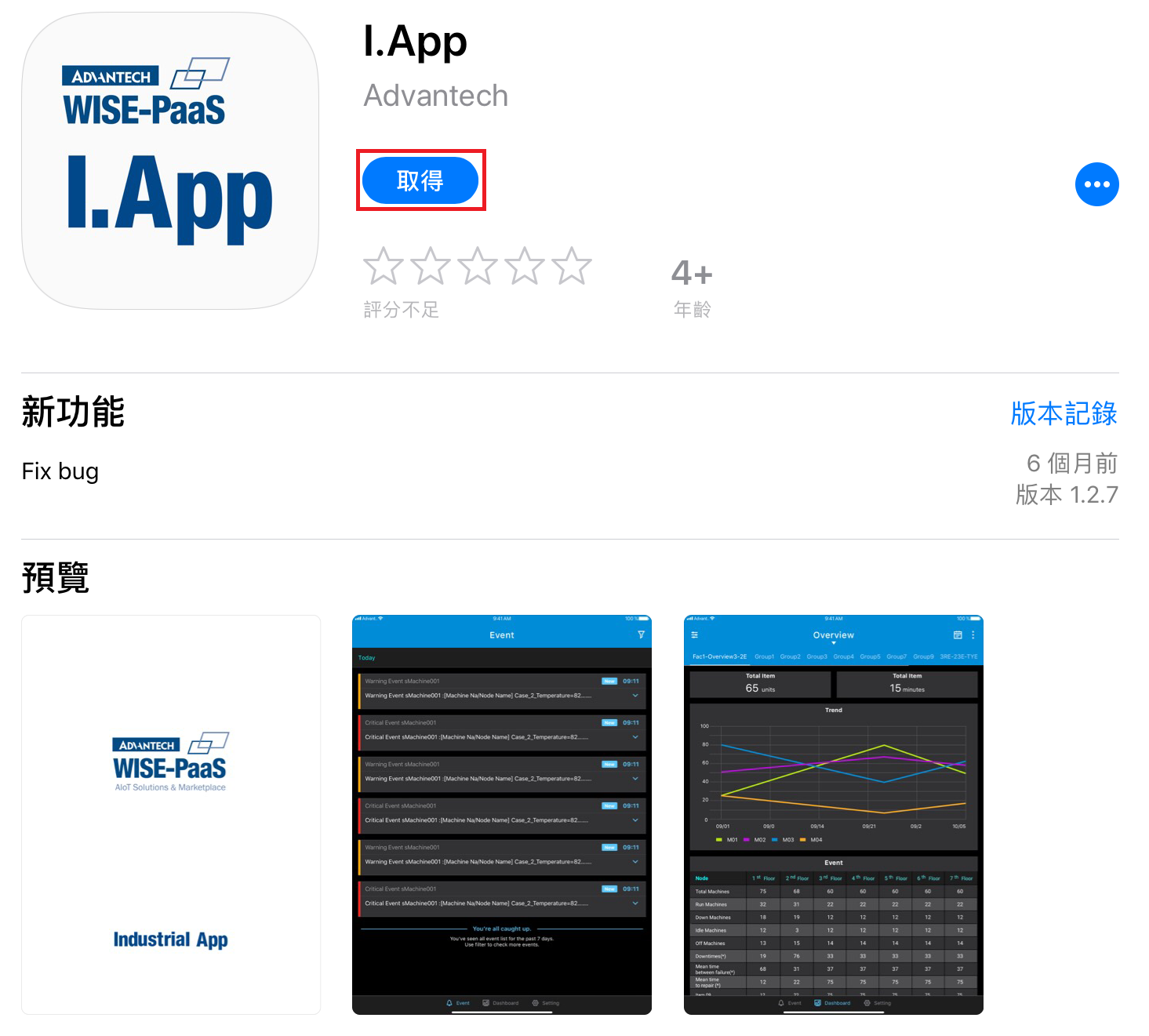
(3) 安装完成后, 可以在手机上找到 I.App 程式
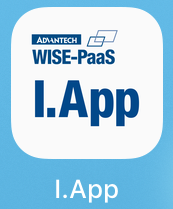
(4) 开启 I.App 后, 输入 Domain URL https://124.9.5.114:8080, 然后按 confirm 按钮
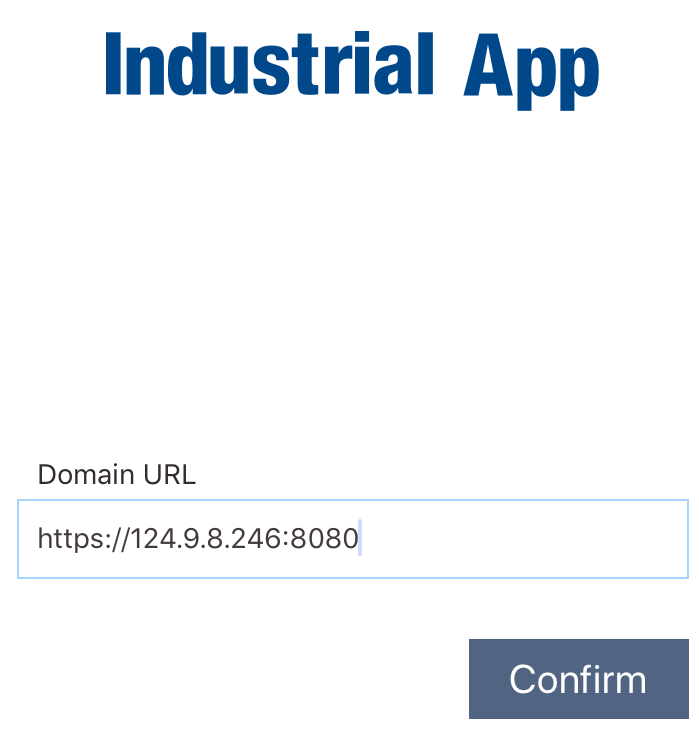
(5) 进入Sign in to Dashboard 画面, 输入下面资讯
- 第一行: https://124.9.5.114:8080
- 第二行: Dashboard
- 第三行: WADEMO/Viewer
- 第四行: Viewer
- 点击 'sign in' 按钮
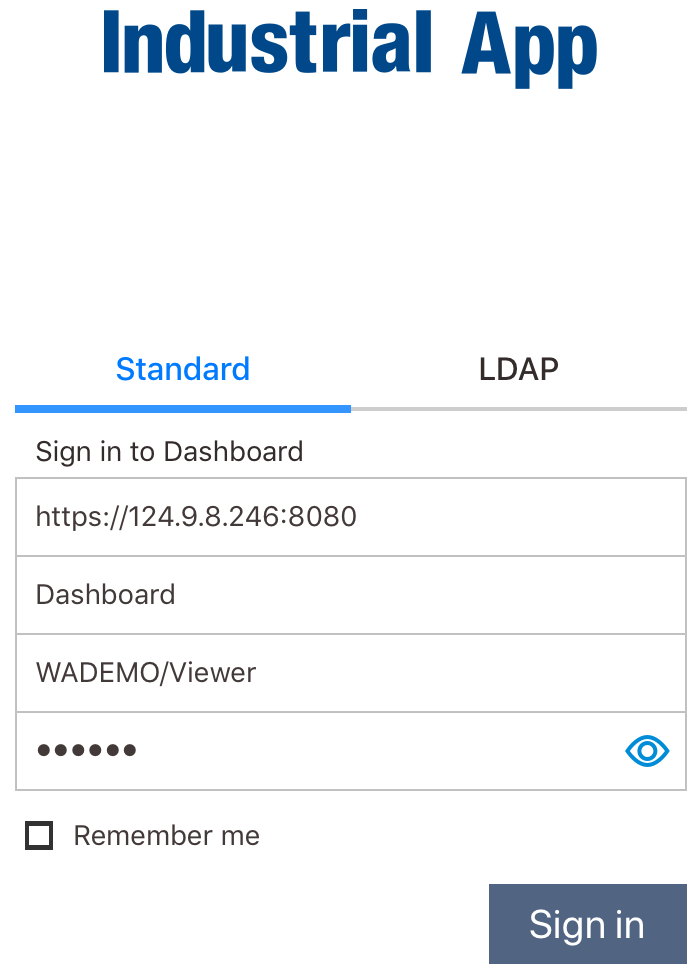
(6) 成功登入会进入预设的主画面, 如欲切换SRP, 点击右上角的三个点图示
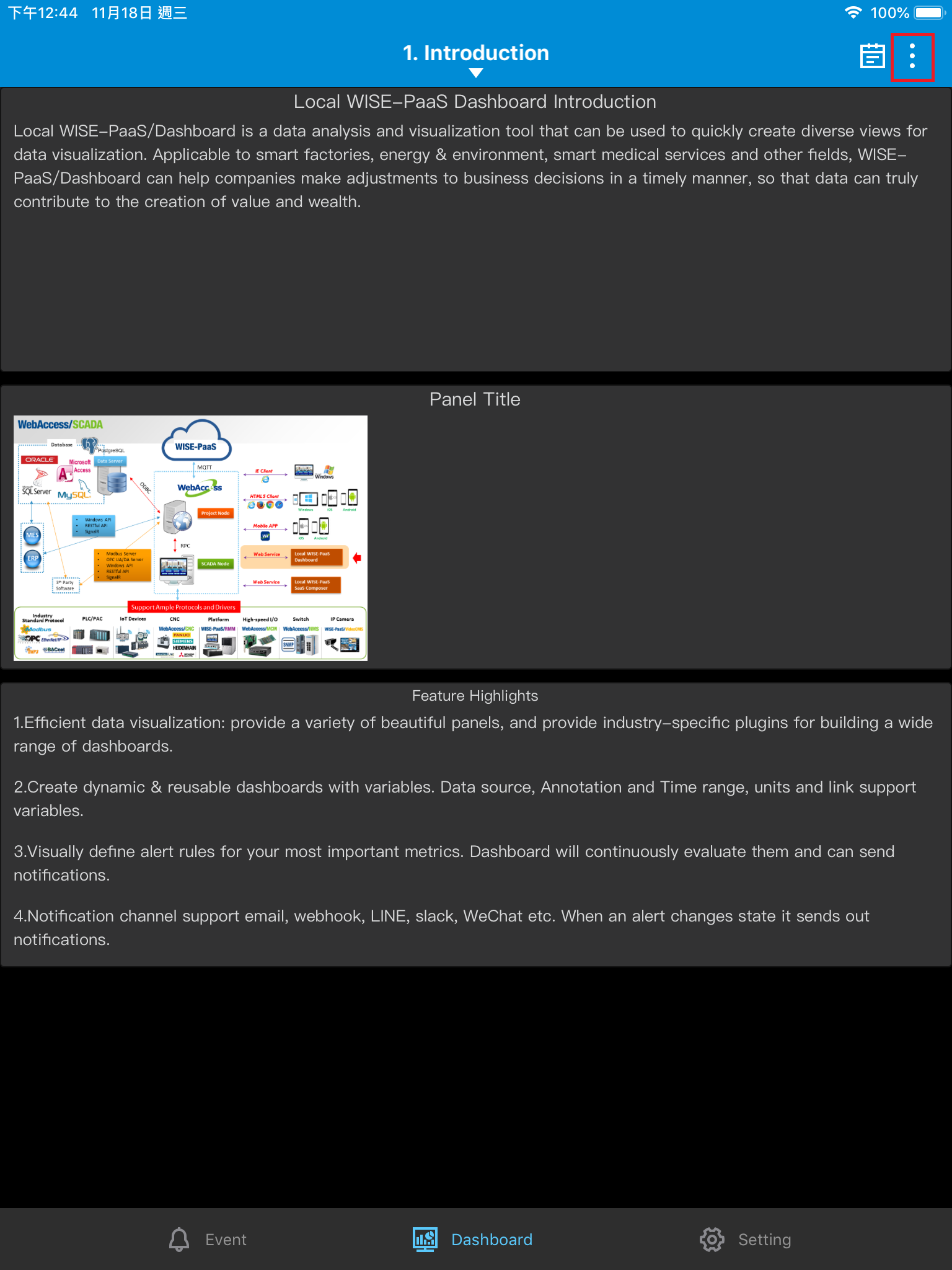
(7) 进入 Configuration 画面, 预设是WADEMO, 点击 '<' 符号继续
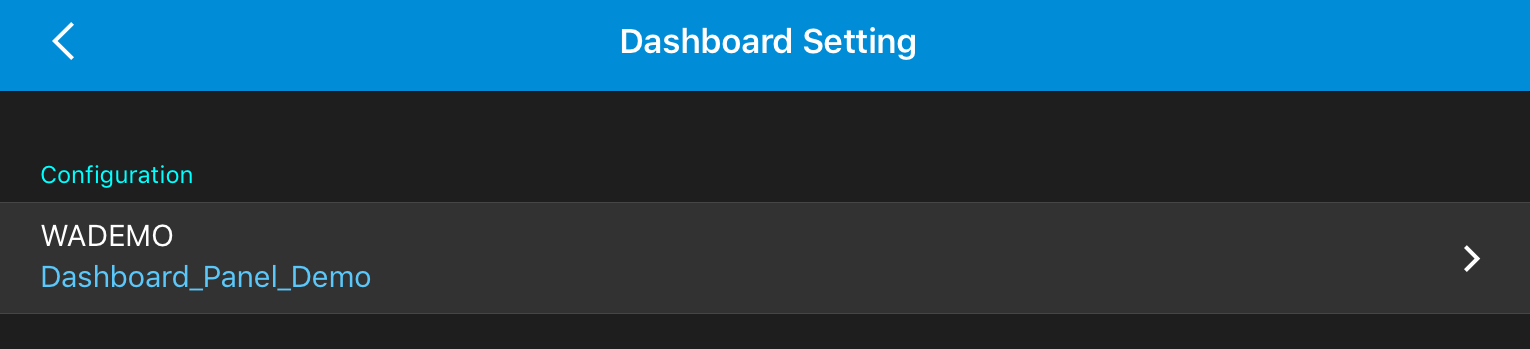
(8) 选择WADEMO继续

(9) 进入SRP主画面, 选择想登入的SRP Frame, 然后按右上角的Done.
这边使用 Dashboard_Panel_Demo 做范例
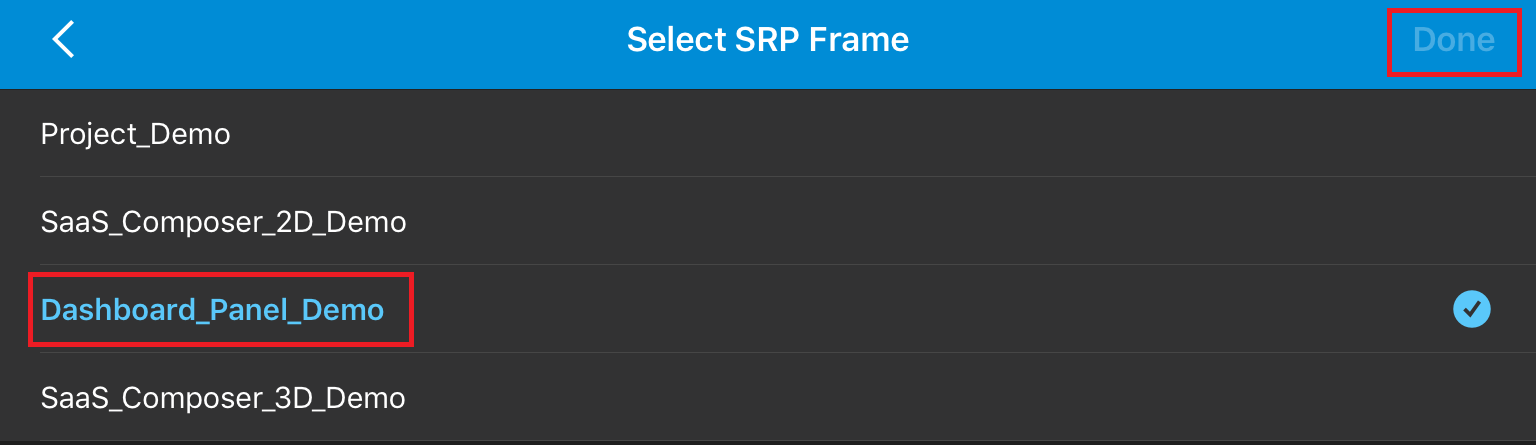
(10) 成功进入Dashboard_Panel_Demo的预设主画面
点击上面的 'introduction' 可以切换页面
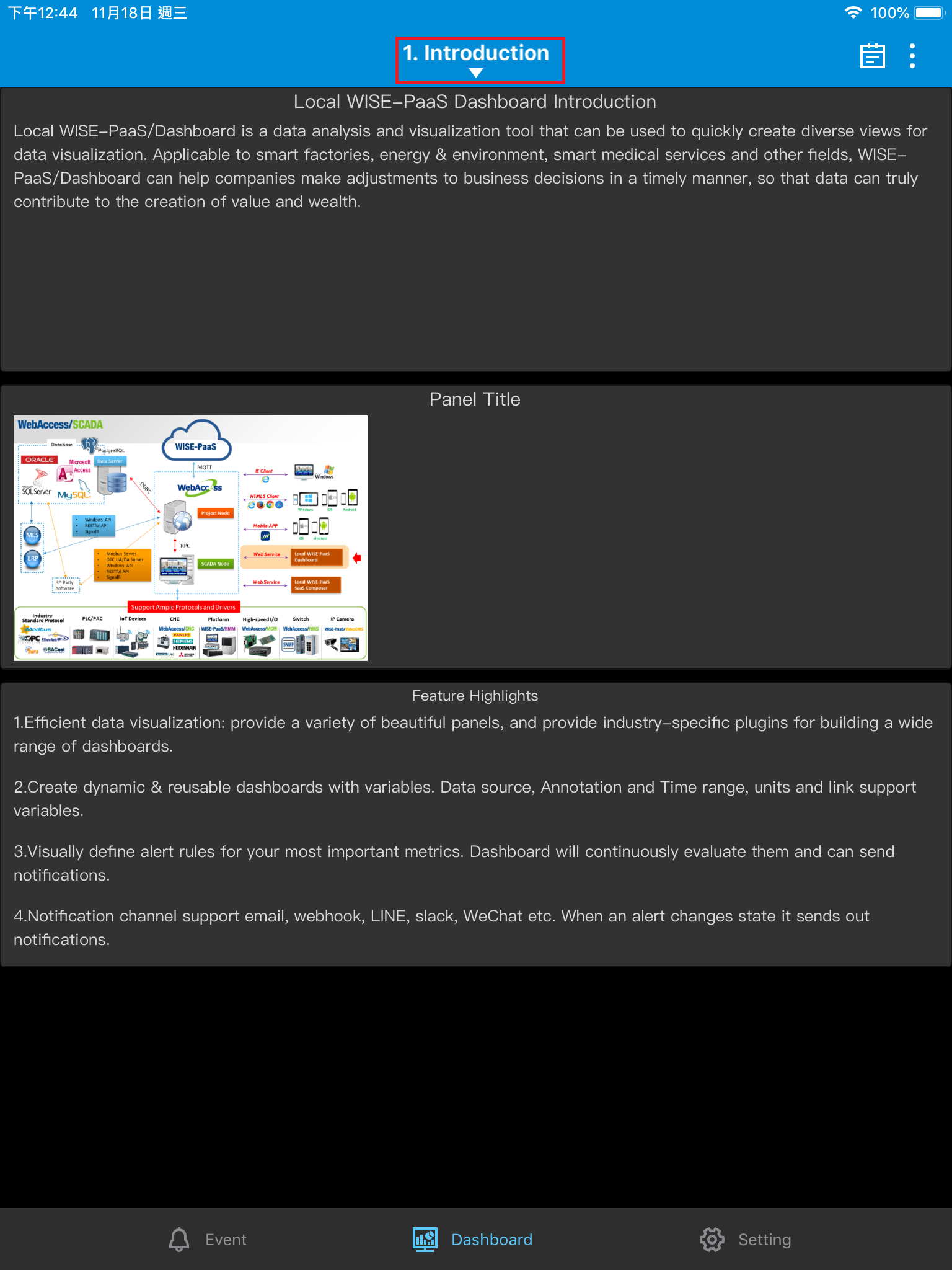
(11) 这边使用 2. Graphic Panel 做范例
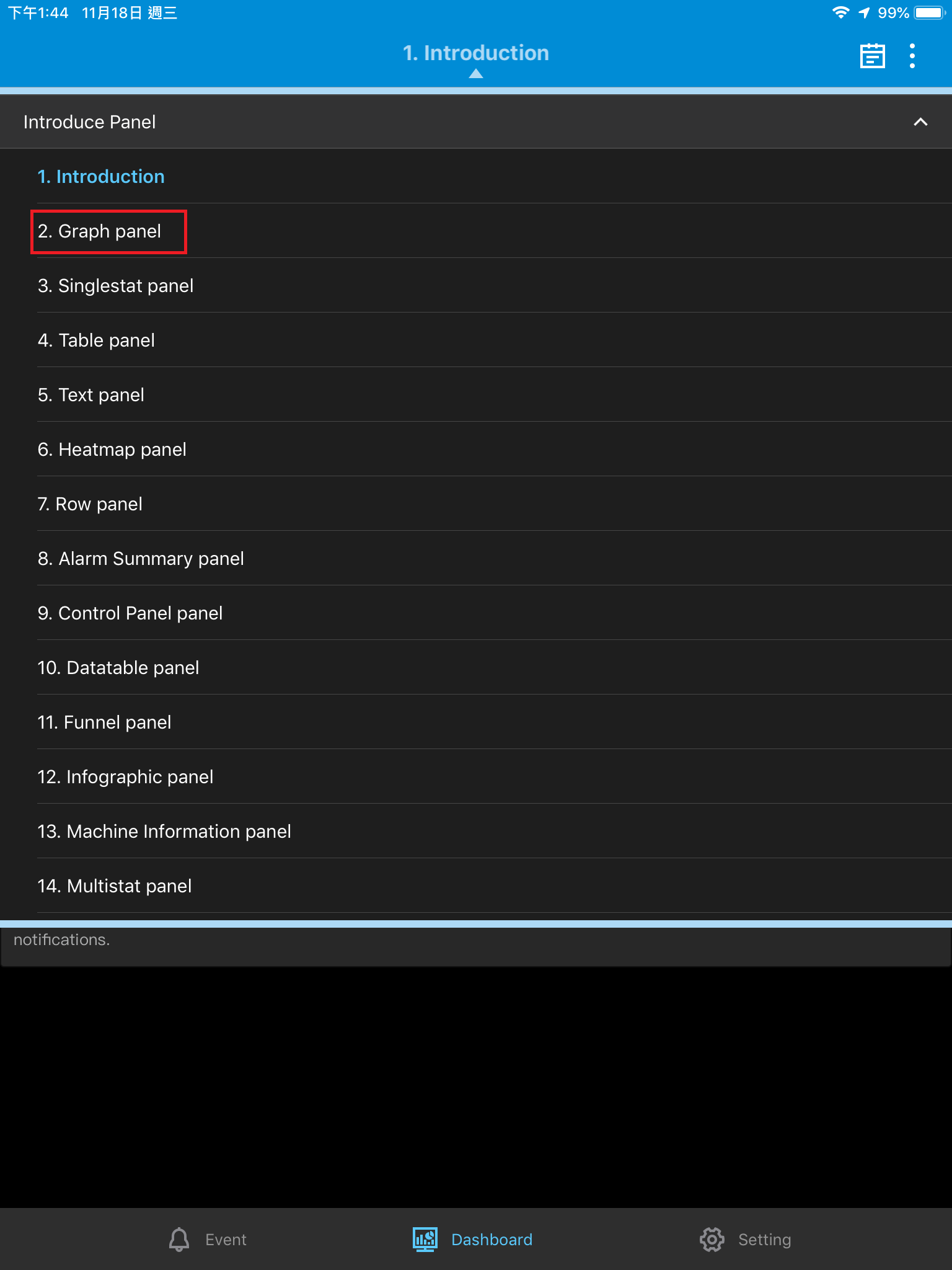
(12) 成功切换到 2. Graphic Panel 画面
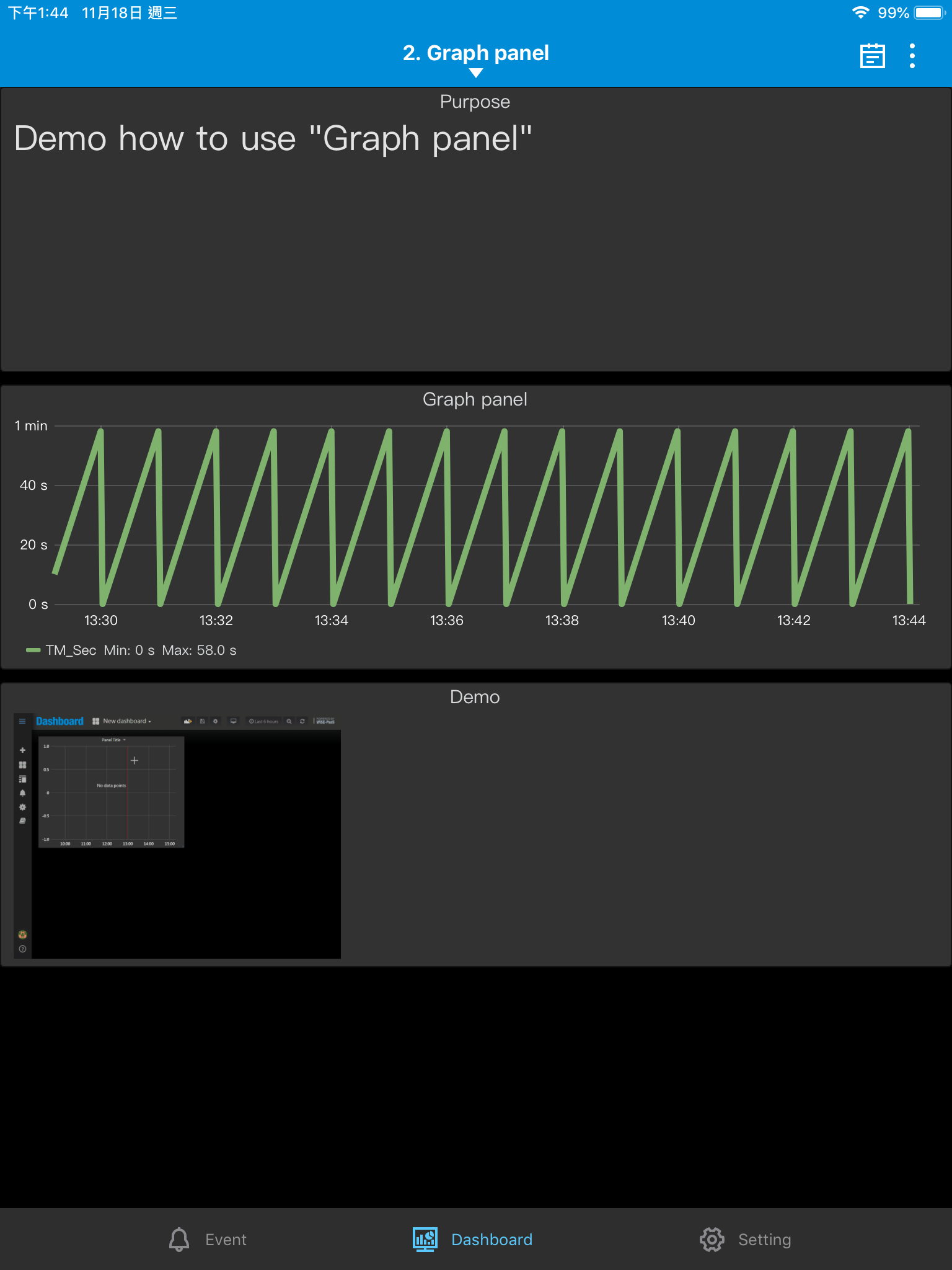
Android App 登入方式:
(1) 到 Play商店下载 I.App / Industry Application, 在搜寻里面输入 'Advantech'即可找到.
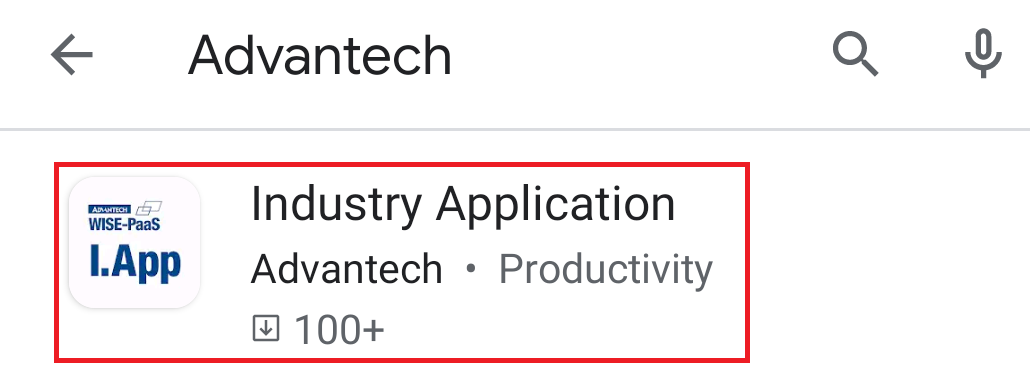
(2) 选择 I.App 然后点击'安装'按钮

(3) 安装完成后, 可以在手机上找到 I.App 程式
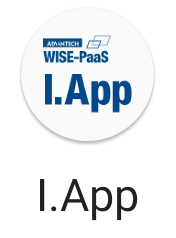
(4) 开启 I.App 后, 输入 Domain URL https://124.9.5.114:8080, 然后按 confirm 按钮
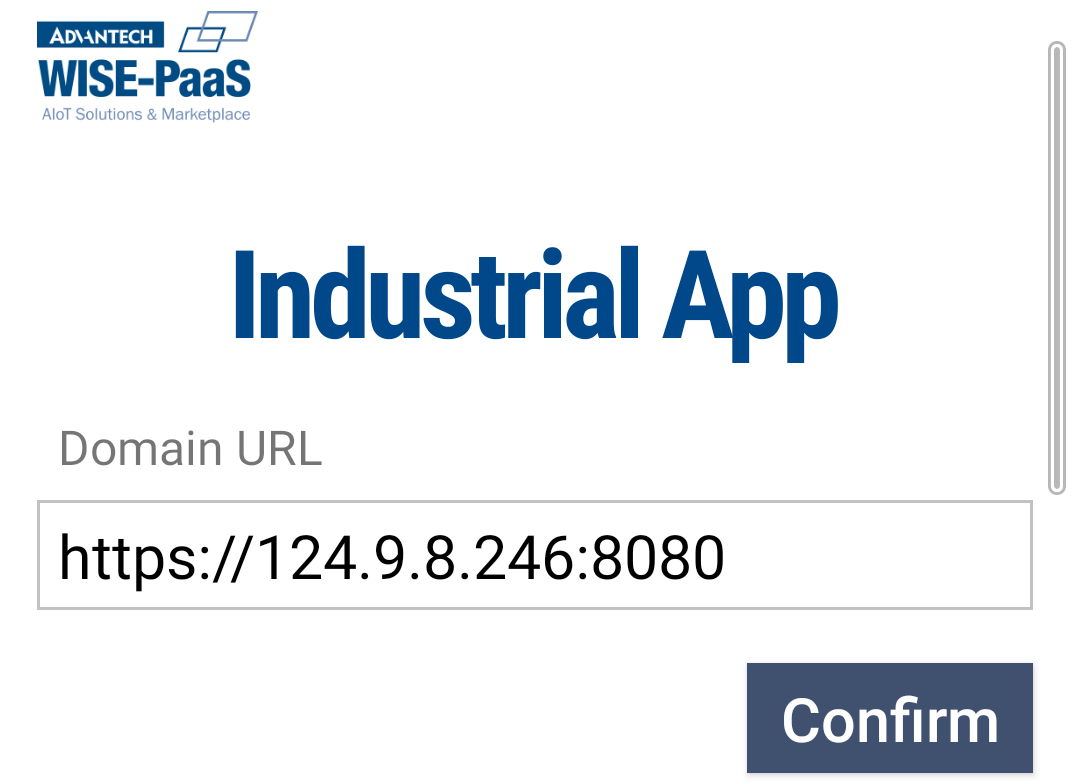
(5) 进入Sign in to Dashboard 画面, 输入下面资讯
- 第一行: https://124.9.5.114:8080
- 第二行: Dashboard
- 第三行: WADEMO/Viewer
- 第四行: Viewer
- 点击 'sign in' 按钮
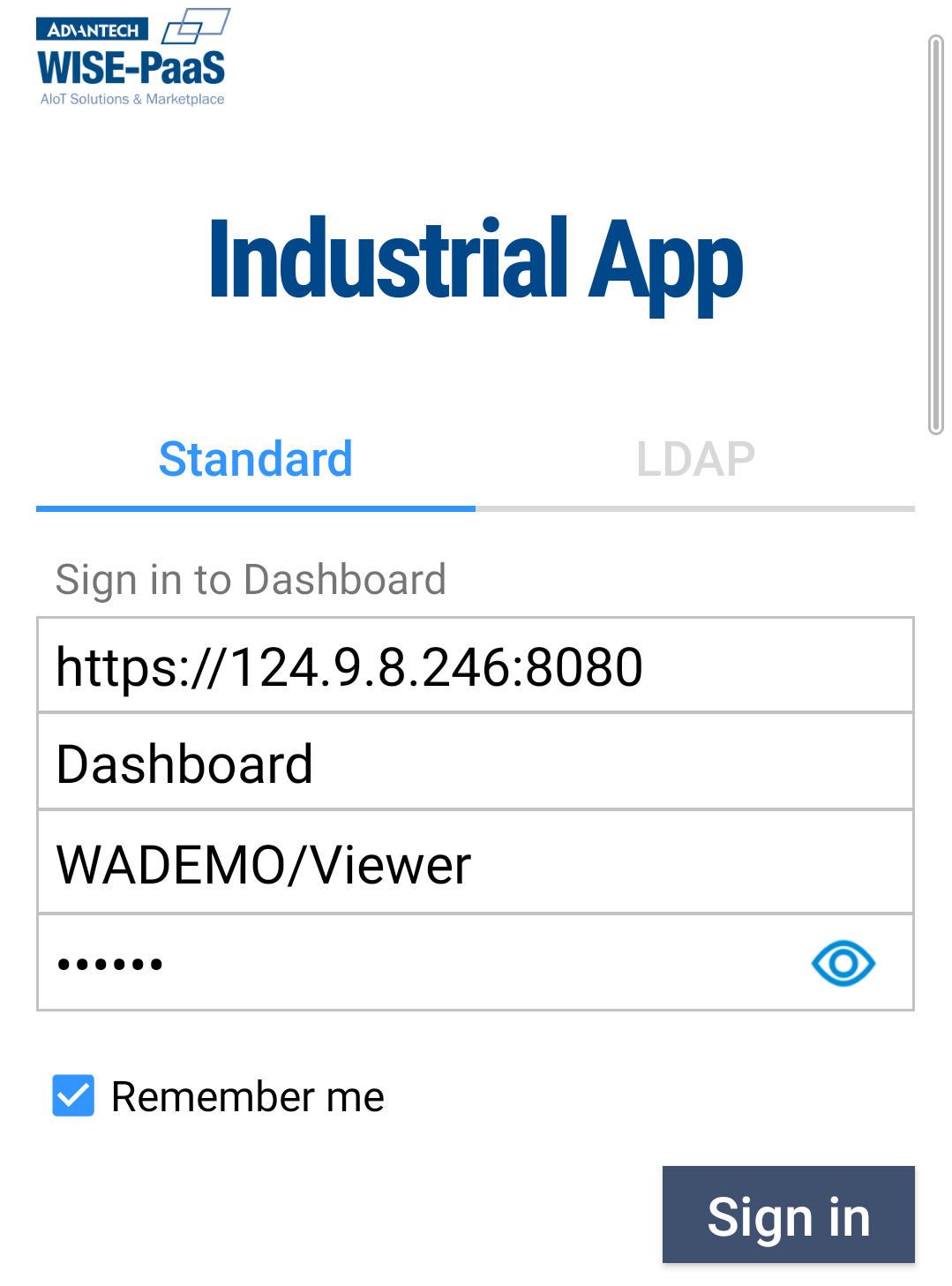
(6) 成功登入会进入预设的主画面, 如欲切换SRP, 点击右上角的三个点图示
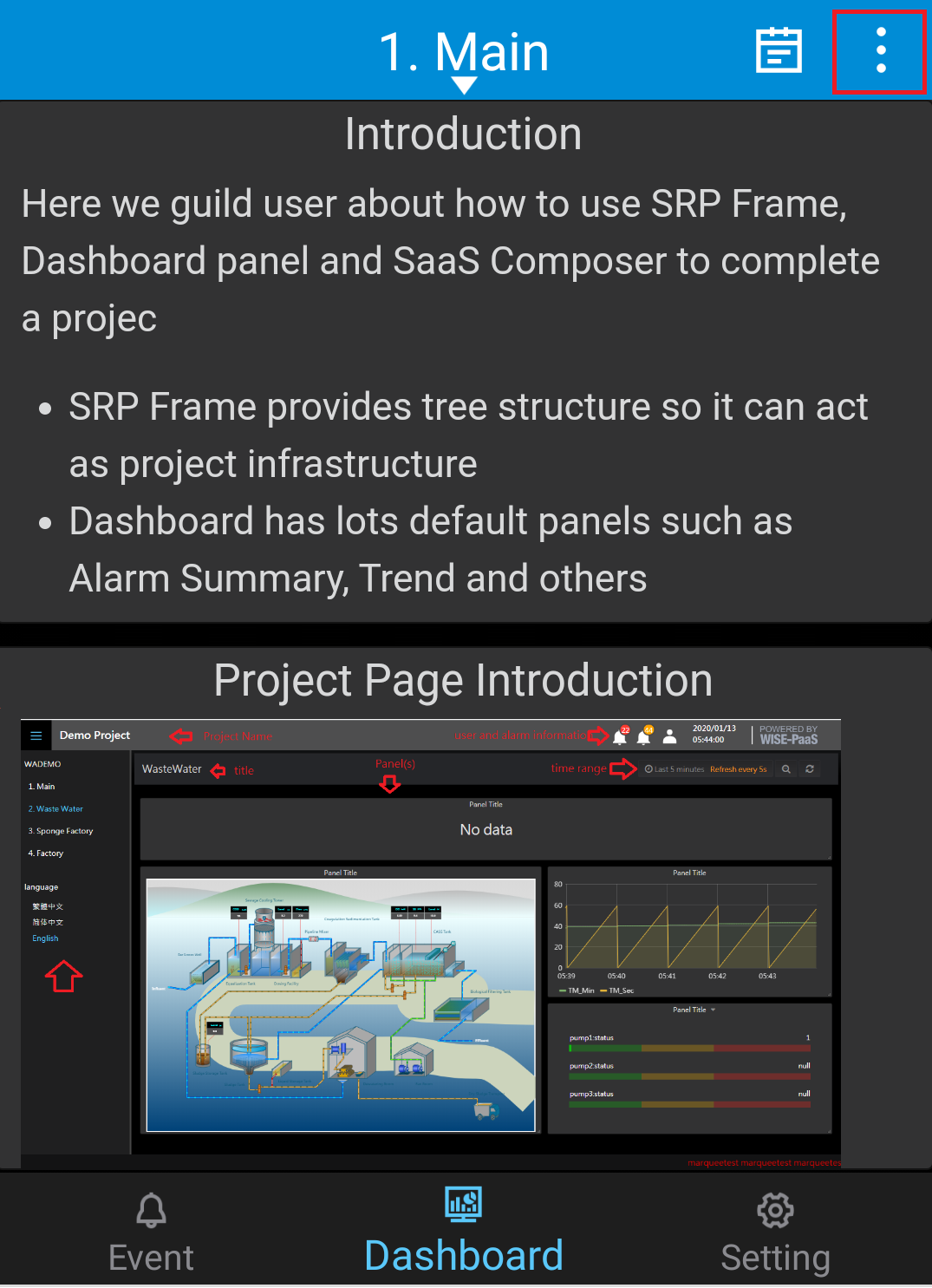
(7) 进入 Configuration 画面, 预设是WADEMO, 点击 '<' 符號繼續
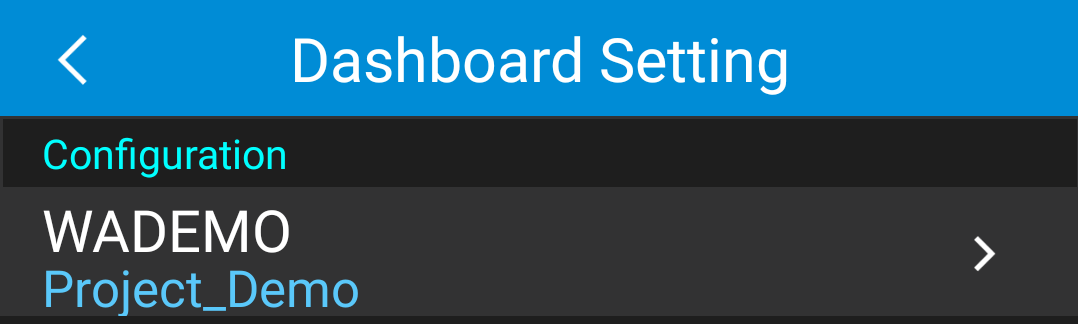
(8) 选择WADEMO右边的'<'符号继续
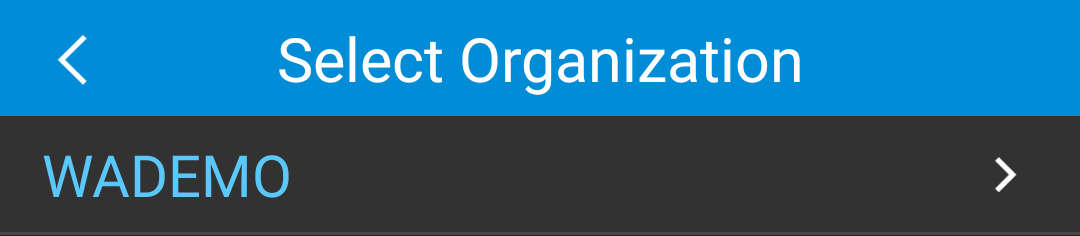
(9) 进入SRP主画面, 选择想登入的SRP Frame, 然后按右上角的Done.
这边使用 Dashboard_Panel_Demo 做范例
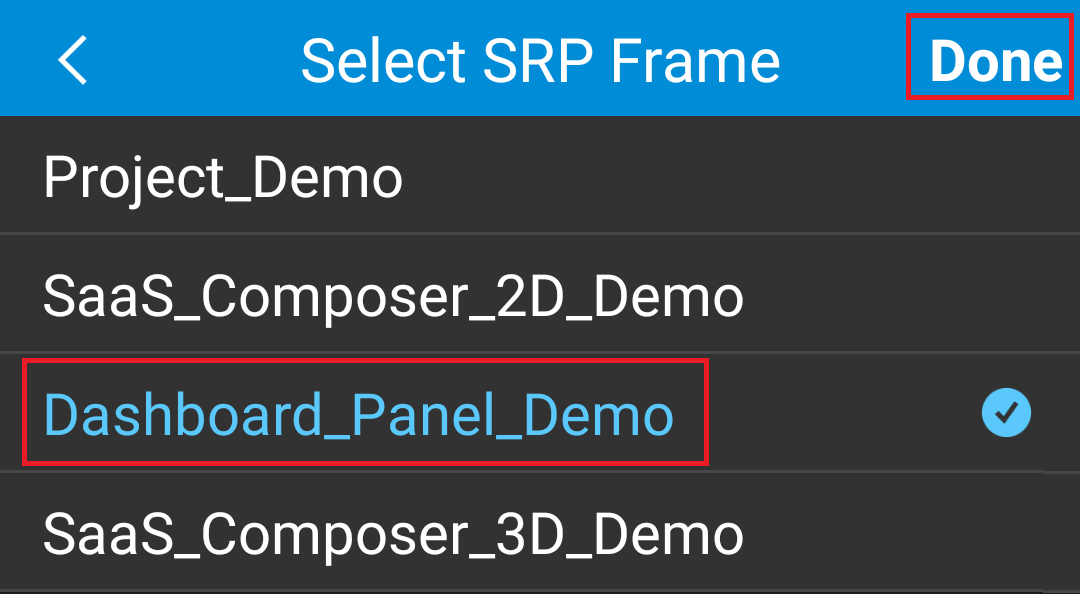
(10) 成功进入Dashboard_Panel_Demo的预设主画面
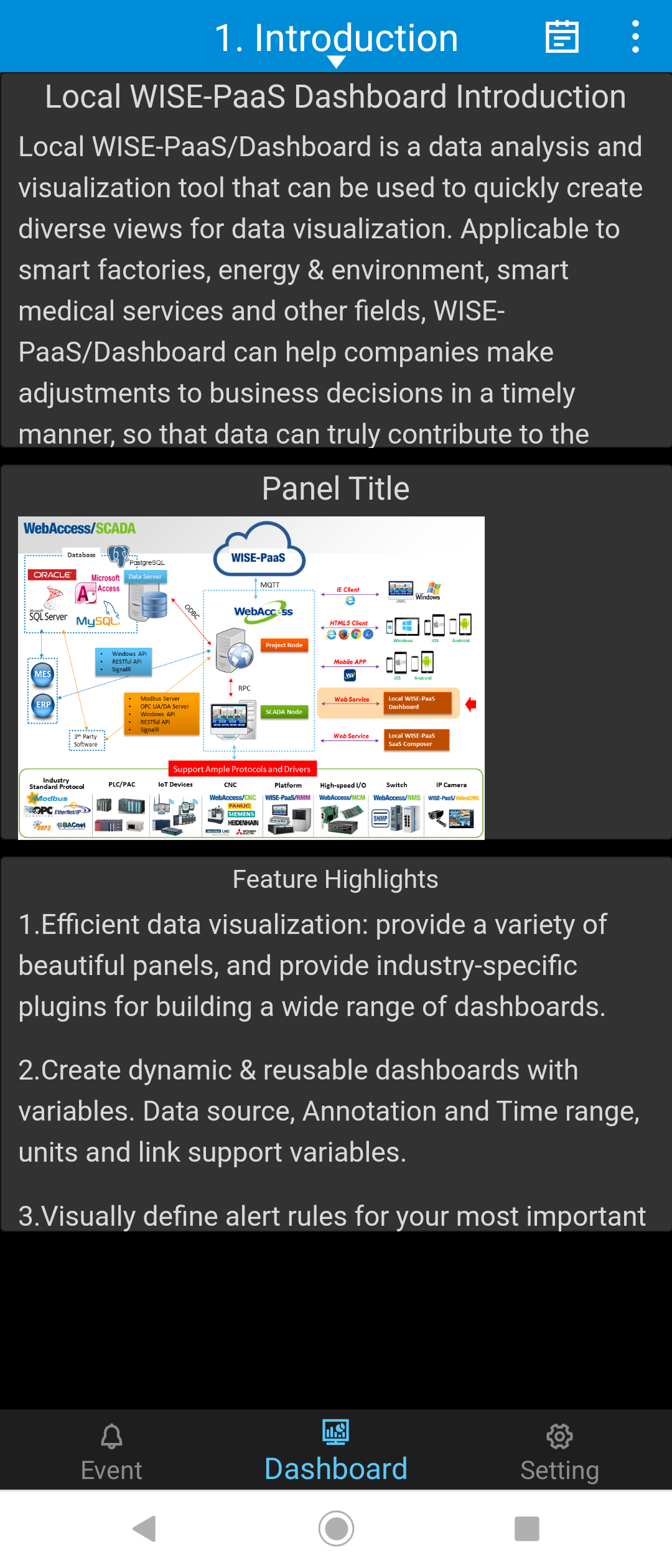
(11) 点击上面的 'introduction' 可以切换页面
这边使用 2. Graphic Panel 做范例
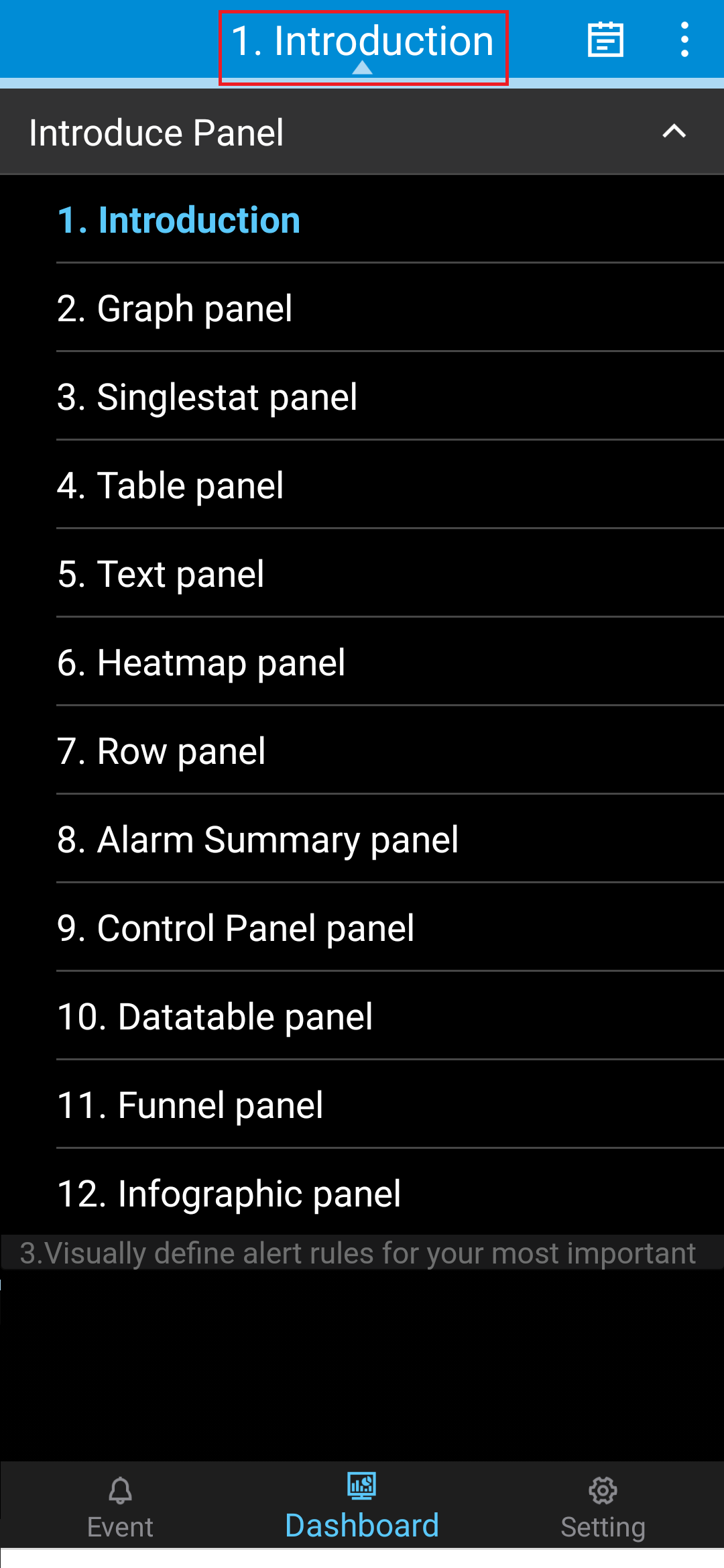
(12) 成功切换到 2. Graphic Panel 画面